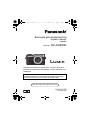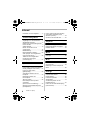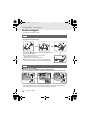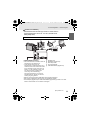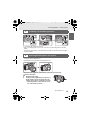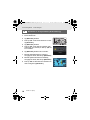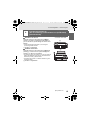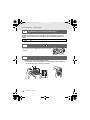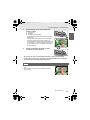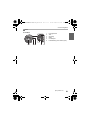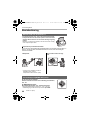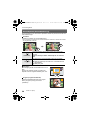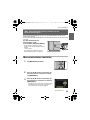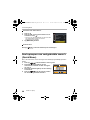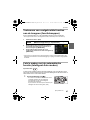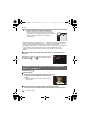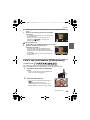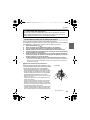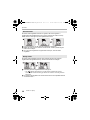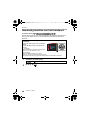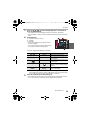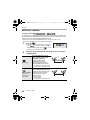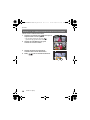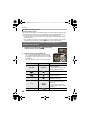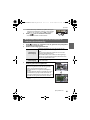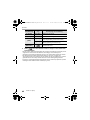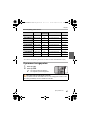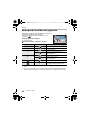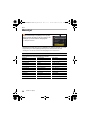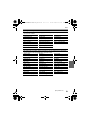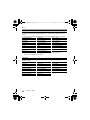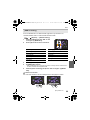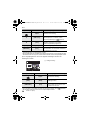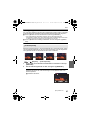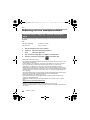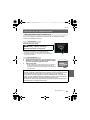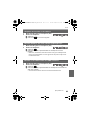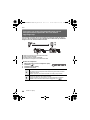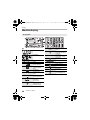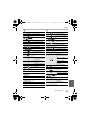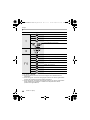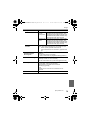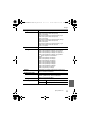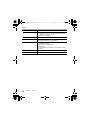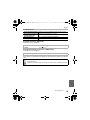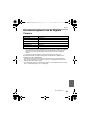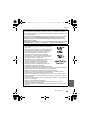DVQX1117ZB
F1216HA1067
Beknopte gebruiksaanwijzing
Digitale Camera/
Lenskit
Model Nr. DC-GX800K
Lees deze instructies zorgvuldig door voordat u dit product
gebruikt en bewaar deze handleiding, zodat u deze later kunt
raadplegen.
Meer gedetailleerde instructies zijn beschikbaar in het bestand
“Gebruiksaanwijzing voor geavanceerde kenmerken (PDF-formaat)”.
Om dit te lezen kunt u ze van de website downloaden. (P82)
Web Site: http://www.panasonic.com
EF
EG
DVQX1117-Cover_dut.fm 1 ページ 2017年6月4日 日曜日 午前11時19分

2
DVQX1117 (DUT)
Geachte Klant,
Wij willen van de gelegenheid gebruik maken u te bedanken voor de aanschaf van
deze Panasonic Digitale Fotocamera. Lees deze handleiding met aandacht en
bewaar hem binnen handbereik voor toekomstige raadpleging. Houdt u er rekening
mee dat de huidige bedieningselementen, de onderdelen, de menu-opties enz. van
uw Digitale Camera enigszins af kunnen wijken van de illustraties die in deze
Handleiding voor Gebruik opgenomen zijn.
Neem zorgvuldig het auteursrecht in acht.
• Het opnemen van reeds beschreven banden of schijven, of ander gepubliceerd of
uitgezonden materiaal, voor andere doeleinden dan persoonlijk gebruik, kunnen een
overtreding van het auteursrecht vormen. Zelfs voor privé-gebruik kan het opnemen van
bepaald materiaal aan beperkingen onderhevig zijn.
Informatie voor Uw Veiligheid
∫ Markering productidentificatie
WAARSCHUWING:
Om het risico op brand, elektrische schokken of productschade te
verkleinen,
• Stel dit toestel niet bloot aan regen, vocht, druppels of spetters.
• Gebruik alleen de aanbevolen accessoires.
• Verwijder geen afdekkingen.
• Repareer dit toestel niet zelf. Raadpleeg de assistentieservice voor
gekwalificeerd servicepersoneel.
Het stopcontact moet zich in de nabijheid van de apparatuur bevinden en
gemakkelijk bereikbaar zijn.
Product Locatie
Digitale Camera
Onderkant
Achterkant (als de monitor gedraaid is)
DC-GX800KEGEF-DVQX1117_dut.book 2 ページ 2016年12月1日 木曜日 午後7時11分

3
(DUT) DVQX1117
∫ Over het batterijenpakket
• Niet verhitten of aan vlam blootstellen.
• Laat geen batterij(en) in een auto liggen die gedurende lange tijd met gesloten deuren
en ramen in direct zonlicht staat.
Verklaring van Conformiteit (DoC)
Bij dezen verklaart “Panasonic Corporation” dat dit product in
overeenstemming is met de essentiële vereisten en andere relevante
uiteenzettingen van Richtlijn 2014/53/EU.
Klanten kunnen een kopie downloaden van het originele DoC bij onze RE
producten vanaf onze DoC server:
http://www.doc.panasonic.de
Neem contact op met de bevoegde vertegenwoordiger:
Panasonic Marketing Europe GmbH, Panasonic Testing Centre, Winsbergring
15, 22525 Hamburg, Duitsland
Draadloze zender:
Gebruikt frequentiebereik: 2412 MHz tot 2462 MHz (centrale frequentie)
Max. uitgangsvermogen: 13 dBm (EIRP)
GEVAAR
• Explosiegevaar als de batterij onjuist vervangen wordt. Vervang de batterij alleen
door batterijen van het door de fabrikant aanbevolen type.
• Als u de batterijen wilt weggooien, neem dan contact op met de lokale overheid of
uw leverancier en vraag wat de juiste methode daarvoor is.
Waarschuwing
Gevaar voor brand, explosie en vuur. Niet uit elkaar halen, verhitten boven
60 xC of verassen.
DVQX1117-Safety_dut.fm 3 ページ 2017年6月4日 日曜日 午前11時20分

4
DVQX1117 (DUT)
∫ De Netadapter (bijgeleverd)
• Het toestel staat op stand-by zolang de netadapter aangesloten is. Het primaire circuit
staat altijd onder spanning zolang de netadapter op een elektrisch stopcontact
aangesloten is.
• Gebruik geen enkele andere USB-kabel dan de bijgeleverde kabel.
• Gebruik een “High Speed HDMI-microkabel” met het HDMI-logo.
Kabels die niet in overeenstemming met de HDMI-standaard zijn, zullen niet werken.
“High Speed HDMI-microkabel” (stekker type D–type A, tot een lengte van 2 m)
Houd dit toestel zo ver mogelijk uit de buurt van elektromagnetische
apparatuur (zoals magnetrons, televisie, videospelletjes, enz.).
• Indien u dit toestel op of naast een televisie gebruikt, kunnen beeld en/of geluid op dit
toestel onderbroken worden door de straling van de elektromagnetische golven.
• Gebruik dit toestel niet in de buurt van een mobiele telefoon. Hierdoor kan ruis ontstaan
met een nadelige invloed op beeld en/of geluid.
• Opgenomen gegevens kunnen beschadigd worden of beelden kunnen vervormd
worden, als gevolg van sterke magnetische velden die gecreëerd worden door
luidsprekers of zware motoren.
• De straling van elektromagnetische golven kan een nadelige invloed hebben op dit
toestel en storingen van beeld en/of geluid veroorzaken.
• Tijdens toegang (beeld schrijven, lezen en wissen, formatteren enz.) dit toestel niet
uitzetten, niet de batterij of de kaart verwijderen en niet de netadapter (bijgeleverde)/
netadapter (DMW-AC10E: optioneel) loskoppelen. Bovendien de camera niet
blootstellen aan trillingen, stoten of statische elektriciteit.
Gebruik dit toestel niet in de nabijheid van radiozenders of
hoogspanningsdraden.
• Opnemen in de buurt van radiozenders of hoogspanningsdraden kan nadelige gevolgen
hebben voor beeld en/of geluid.
• Voordat u de camera reinigt, dient u de batterij of de DC-koppelaar
(DMW-DCC15A: optioneel) te verwijderen of de stekker uit het stopcontact te
trekken.
• Druk niet overmatig hard op de monitor.
• Niet hard op de lens drukken.
GEVAAR!
Om het risico op brand, elektrische schokken of productschade te
verkleinen,
• Installeer of plaats dit toestel niet in een boekenkast, een muurkast of in een
andere omsloten ruimte. Wees er zeker van dat dit toestel goed geventileerd
wordt.
Voorzorgsmaatregelen bij het gebruik
DC-GX800KEGEF-DVQX1117_dut.book 4 ページ 2016年12月1日 木曜日 午後7時11分

5
(DUT) DVQX1117
• Het toestel niet bespuiten met insectenverdelgers of chemische middelen.
• Vermijd langdurig contact van de digitale fotocamera met rubber of plastic.
• Geen schoonmaakmiddelen gebruiken zoals benzeen, verdunner, alcohol,
keukenschoonmaakmiddelen, enz., om het toestel te reinigen, aangezien dit
buitenhoes of het deklaagje zou kunnen aantasten.
• Laat het toestel nooit in de zon liggen met de lens naar de zonnestralen gericht.
Zonlicht kan problemen veroorzaken.
• Altijd de meegeleverde snoeren en kabels gebruiken.
• De snoeren of de kabels niet langer maken.
• Tijdens toegang (beeld schrijven, lezen en wissen, formatteren enz.) dit toestel
niet uitzetten, niet de batterij of de kaart verwijderen en niet de netadapter
(bijgeleverde)/netadapter (DMW-AC10E: optioneel) loskoppelen. Verder het
toestel niet blootstellen aan vibratie, stoten of statische elektriciteit.
• De gegevens op de kaart kunnen beschadigd raken of verloren gaan als gevolg van
elektromagnetische golven, statische elektriciteit of het kapot gaan van de camera of de
kaart. Wij raden aan belangrijke gegevens op te slaan op een PC enz.
• Formatteer de kaart niet op de PC of andere apparatuur. Formatteer de kaart alleen op
het toestel zelf zodat er niets kan mislopen.
• De batterij wordt niet opgeladen voor de verzending. Laad dus de batterij eerst
op.
• De batterij is een oplaadbare lithium-ionbatterij. Door te hoge of te lage
temperaturen gaan batterijen minder lang mee.
• De batterij wordt warm na het gebruik/laden of tijdens het laden. Ook de fotocamera
wordt warm tijdens het gebruik. Dit is echter geen storing.
• Bewaar geen metalen onderdelen (zoals paperclips) vlakbij de contactzones van
de stekker of vlakbij de batterijen.
• De batterij op een koele en droge plaats opbergen met een relatief stabiele
temperatuur: (Aanbevolen temperatuur: 15 oC tot 25 oC, Aanbevolen vochtigheid:
40%RH tot 60%RH)
• Berg de batterij niet gedurende lange tijd op wanneer deze volledig opgeladen is.
Wanneer de batterij gedurende lange tijd opgeborgen wordt, raden wij aan hem een
keer per jaar op te laden. Haal de batterij uit de camera en berg hem weer op nadat hij
volledig ontladen is.
Deze symbolen duiden op de aparte
inzameling van afgedankte elektrische en
elektronisch apparatuur of afgedankte
batterijen.
Gedetailleerde informatie kunt u vinden in
“Gebruiksaanwijzing voor geavanceerde
kenmerken (PDF-formaat)”.
DC-GX800KEGEF-DVQX1117_dut.book 5 ページ 2016年12月1日 木曜日 午後7時11分

6
DVQX1117 (DUT)
Inhoud
Informatie voor Uw Veiligheid ........... 2
Voorbereiding/Basis
Zorgdragen voor de fotocamera ....... 7
Standaardaccessoires ...................... 8
Kaarten die met dit toestel gebruikt
kunnen worden ................................. 9
Snelle startgids ............................... 10
Namen en functies van de
componenten.................................. 18
Basisbediening ............................... 22
Menuonderdelen instellen .............. 25
Snel oproepen van veelgebruikte
menu's (Quick Menu) ..................... 26
Toekennen van veelgebruikte
functies aan de knoppen
(functieknoppen)............................. 27
Opnemen
Foto's maken met de automatische
functie (Intelligent Auto modus) ...... 27
Foto's van uzelf maken
([Zelfopname]) ................................ 29
Automatisch instellen van het
brandpunt ....................................... 33
Handmatig instellen van
het brandpunt ................................. 34
4K-foto's maken.............................. 36
Het brandpunt na de opname
controleren
(Post Focus/Focus Stacking).......... 39
Gebruik van Burst/Zelfontspanner
(Aandrijfstand) ................................ 43
Foto's maken terwijl een instelling
automatisch aangepast wordt
(Bracket opname) ...........................44
Opnemen van films/4K-films ...........45
Afspelen
Opnamen terugspelen ....................47
Bewegende beelden terugspelen
......48
Beelden wissen...............................49
Menu
Menulijst..........................................50
Wi-Fi
Wat u kunt doen met de
Wi-Fi
®
-functie..................................59
Bediening met een smartphone/
tablet ...............................................60
Overige
Software downloaden .....................65
Monitordisplay.................................66
Problemen oplossen .......................69
Specificaties ....................................74
Accessoiresysteem van de
Digitale Camera ..............................81
Lezen van de Gebruiksaanwijzing
(PDF-formaat) .................................82
DC-GX800KEGEF-DVQX1117_dut.book 6 ページ 2016年12月1日 木曜日 午後7時11分

Voorbereiding/Basis
7
(DUT) DVQX1117
Zorgdragen voor de fotocamera
Niet blootstellen aan sterke trillingen, schokken of druk.
• De lens, de monitor of de ombouw kunnen beschadigd worden bij gebruik onder de
volgende omstandigheden.
Hierdoor kunnen ook storingen ontstaan of kan het zijn dat het beeld niet wordt
opgenomen, indien u:
– Het toestel laten vallen of er tegen stoten.
– Hard op de lens of op de monitor duwt.
Dit toestel is niet stof-/druppel-/waterbestendig.
Vermijd het dit toestel te gebruiken op plaatsen waar veel stof, water, zand
enz., aanwezig is.
• Vloeistoffen, zand en andere substanties kunnen in de ruimte rondom de lens, de
knoppen, enz., terechtkomen. Let bijzonder goed op omdat dit niet alleen storingen kan
veroorzaken, maar het toestel ook onherstelbaar kan beschadigen.
– Plaatsen met veel zand of stof.
– Plaatsen waar water in contact kan komen met dit apparaat zoals wanneer u het
gebruikt op een regenachtige dag of op het strand.
Steek uw handen niet in demontagestructuur van de digitale camerabody.
Aangezien de sensoreenheid precisieapparatuur is, kan dit storingen of
schade veroorzaken.
Als zand, stof of vloeistoffen zoals waterdruppels op de monitor terechtkomen,
veeg die er dan af met een droge, zachte doek.
– Doet u dat niet dan kan de monitor onjuist reageren op aanraakhandelingen.
Houd voorwerpen die gevoelig voor magnetische velden zijn (creditcards,
enz.) ver van de camera. De magnetische velden kunnen de gegevens ervan
beschadigen en ze onbruikbaar maken.
∫ Condensvorming (als de lens of de monitor bewasemd zijn)
• Condens doet zich voor wanneer de omgevingstemperatuur of vochtigheid wijzigt. Pas
op voor condens omdat het vlekken op de lens en de monitor, schimmel of storingen
van de camera veroorzaakt.
• Als er zich condens voordoet, het toestel uitzetten en deze gedurende 2 uur uit laten
staan. De mist zal op natuurlijke wijze verdwijnen wanneer de temperatuur van het
toestel in de buurt komt van de kamertemperatuur.
Voor een opname die vloeiender verloopt, raden wij aan de firmware van de
onderling verwisselbare lens naar de laatste versie te updaten.
• Om de meest recente informatie over de firmware te lezen of de firmware te
downloaden kunt u onderstaande ondersteunende website bezoeken:
http://panasonic.jp/support/global/cs/dsc/
(Deze site is alleen in het Engels.)
• Om de firmware-versie van de onderling verwisselbare lens te controleren, dient u de
lens op de body van de camera te bevestigen en [Versie disp.] in het [Set-up]-menu te
selecteren.
De firmware van uw onderling verwisselbare lens
DC-GX800KEGEF-DVQX1117_dut.book 7 ページ 2016年12月1日 木曜日 午後7時11分

8
DVQX1117 (DUT)
Voorbereiding/Basis
Standaardaccessoires
Controleer of alle accessoires bijgeleverd zijn alvorens het
toestel in gebruik te nemen.
De productnummers zijn correct met ingang van januari 2017.
Deze kunnen onderhevig zijn aan veranderingen.
Digitale Camerabody
(In deze handleiding camerabody genoemd.)
¢1 Deze wordt in deze gebruiksaanwijzing lens
genoemd.
¢2 Deze is op het moment van aankoop op de
onderlinge verwisselbare lens bevestigd.
• De onderling verwisselbare lens (H-FS12032) is
op het moment van aankoop op de body van de
camera bevestigd.
• De microSD-geheugenkaart, de
microSDHC-geheugenkaart en de
microSDXC-geheugenkaart worden aangegeven
als kaart in de tekst.
• De kaart is optioneel.
• De beschrijving in deze handleiding is gebaseerd op de onderling verwisselbare lens
(H-FS12032).
• Raadpleeg uw verkoper of Panasonic als u de bijgeleverde accessoires verliest (u kunt
de accessoires apart aanschaffen.)
1 Onderling verwisselbare lens
¢1
2
Lensdop
¢2
A:Zwart
B: Zilver
3
Batterijpakket
(Aangegeven als batterijpak of batterij in de
tekst)
De batterij opladen voor gebruik.
4 Netadapter
5 USB-aansluitkabel
6 Schouderriem
VFC5071
5
6
DMW-BLH7E
K1HY04YY0106
3
4
SAE0012D
1
2
H-FS12032
:
VYF3562
:
CGE1MC171Z
DC-GX800KEGEF-DVQX1117_dut.book 8 ページ 2016年12月1日 木曜日 午後7時11分

Voorbereiding/Basis
9
(DUT) DVQX1117
Kaarten die met dit toestel gebruikt
kunnen worden
∫ Film-/4K-foto-opnames en snelheidsklassen
Gebruik een kaart die aan de volgende waarden van de SD-snelheidsklasse of de
UHS-snelheidsklasse voldoet.
• De SD-snelheidsklasse en de UHS-snelheidsklasse zijn de snelheidsklassen voor
continu schrijven. Zie het etiket op de binnenkant, enz., van de kaart, om de
snelheidsklasse te controleren.
• Gelieve deze informatie op de volgende website bevestigen.
http://panasonic.jp/support/global/cs/dsc/
(Deze site is alleen in het Engels.)
• Raadpleeg de "Gebruiksaanwijzing voor geavanceerde kenmerken (PDF-formaat)" om
het aantal opneembare beelden en de beschikbare opnametijd voor films te controleren.
• Hou de geheugenkaart buiten het bereik van kinderen om inslikken te voorkomen.
microSD-geheugenkaart
(2 GB)
• Dit toestel is compatibel met UHS-I UHS
Snelheidsklasse 3 standaard microSDHC/
microSDXC-geheugenkaarten.
• De werking van de links aangeduide kaarten is
bevestigd met kaarten van Panasonic.
microSDHC-geheugenkaart
(4 GB tot 32 GB)
microSDXC-geheugenkaart
(64 GB)
[Opname-indeling]
[Opn. kwaliteit] Snelheidsklasse Voorbeeld van etiket
[AVCHD] Alle
Klasse 4 of hoger
[MP4] FHD/HD
[MP4] 4K
UHS-snelheidsklasse 3
Bij opnames met 4K Photo /
[Post Focus]
UHS-snelheidsklasse 3
DC-GX800KEGEF-DVQX1117_dut.book 9 ページ 2016年12月1日 木曜日 午後7時11分

Voorbereiding/Basis “Snelle startgids”
10
DVQX1117 (DUT)
Snelle startgids
• Controleer dat het toestel uitstaat.
• We raden aan de schouderriem te bevestigen wanneer u het toestel gebruikt om
het vallen ervan tegen te gaan.
∫ Plaatsen van de batterij
• Altijd echte Panasonic batterijen gebruiken (DMW-BLH7E).
• Als u andere batterijen gebruikt, garanderen wij de kwaliteit van dit product niet.
• Let op bij de richting van plaatsing van de batterij en plaats hem volledig naar binnen, tot
u een blokkeergeluid hoort. Controleer dan of hendel A de batterij vergrendeld heeft.
Trek hendel A in de richting van de pijl om de batterij uit te nemen.
1
Het bevestigen van de Schouderriem
• Voer stappen 1 tot 8 uit en bevestig vervolgens de andere
kant van de schouderriem.
• Gebruik de schouderriem om uw schouder.
– Draag hem niet om uw nek.
– Dit kan leiden tot letsel of ongevallen.
• Bewaar de schouderriem niet waar er een kind bij kan.
– De riem kan per ongeluk om hun nek gewikkeld raken.
2
Opladen van de Batterij
DC-GX800KEGEF-DVQX1117_dut.book 10 ページ 2016年12月1日 木曜日 午後7時11分

Voorbereiding/Basis “Snelle startgids”
11
(DUT) DVQX1117
∫ Opladen van de Batterij
• Het wordt aanbevolen de batterij op te laden in ruimtes met een
omgevingstemperatuur tussen 10 oC en 30 oC (dezelfde als de
batterijtemperatuur).
• Gebruik geen enkele andere USB-kabel dan de bijgeleverde kabel.
• Geen andere netadapters gebruiken dan de bijgeleverde adapter.
• De netadapter (bijgeleverd) en USB-aansluitkabel (bijgeleverd) zijn alleen voor deze
camera. Gebruik deze niet met andere inrichtingen.
Controleer dat dit toestel uitstaat.
[USB/CHARGE]-aansluiting A Opladen lamp
B Netadapter (bijgeleverd)
C Naar stopcontact
D PC (Ingeschakeld)
E USB-aansluitkabel (bijgeleverd)
• Zet de camera recht overeind en zoek de
aansluiting op de onderkant op.
• Controleer de richting van de
aansluitingen en steek de stekker, die u
vasthoudt, recht naar binnen/naar buiten.
(Door de stekker schuin naar binnen te
steken, of in de verkeerde richting, kan
een slechte werking ontstaan door
vervorming van de aansluiting.)
Sluit geen apparaten op niet correcte
aansluitingen aan. Dit kan een slechte
werking tot gevolg hebben.
DC-GX800KEGEF-DVQX1117_dut.book 11 ページ 2016年12月1日 木曜日 午後7時11分

Voorbereiding/Basis “Snelle startgids”
12
DVQX1117 (DUT)
∫ Over het laadlampje
∫ Oplaadtijd
Wanneer u de netadapter gebruikt (bijgeleverd)
• De aangeduide oplaadtijd is voor als de batterij volledig ontladen is.
De oplaadtijd kan variëren afhankelijk van hoe de batterij gebruikt wordt.
De oplaadtijd voor een batterij in een warme/koude omgeving of een batterij die
lange tijd niet gebruikt werd, kan langer zijn dan normaal.
Opladen vanaf het stopcontact
Verbind de netadapter (bijgeleverd) en deze camera met de
USB-aansluitingskabel (bijgeleverd) en steek de netadapter (bijgeleverd) in
het stopcontact.
• De camera verbruikt een kleine hoeveelheid stroom, zelfs als hij uitgeschakeld is door
de aan/uit-schakelaar van de camera op [OFF] te zetten. Wanneer het product lange
tijd niet gebruikt wordt, sluit de netadapter (bijgeleverd) dan af van het stopcontact om
energie te besparen.
Opladen vanaf een computer
Verbind de computer en deze camera met de USB-aansluitingskabel
(bijgeleverd).
Brandt rood: Opladen bezig.
Uit: Opladen is voltooid.
(Wanneer het opladen voltooid is, de camera loskoppelen
van het stopcontact of computer.)
Knippert rood: Laadfout. (P69)
Oplaadtijd Ongeveer 130 min
DC-GX800KEGEF-DVQX1117_dut.book 12 ページ 2016年12月1日 木曜日 午後7時11分

Voorbereiding/Basis “Snelle startgids”
13
(DUT) DVQX1117
A Controleer de richting van de kaart.
• Duw er net zolang tegen tot u een “klik” hoort en let op de richting waarin u de kaart
plaatst.
Om de kaart uit te nemen, op de kaart duwen tot deze erin klikt en de kaart vervolgens
rechtop uitnemen.
• Wanneer de onderling verwisselbare lens (H-FS12032) aangebracht of verwijderd
wordt, trek de lenscilinder dan in.
• Verwissel de lens op plaatsen met weinig stof of vuil.
• Druk niet op de vrijgaveknop van de lens A als u een lens aanbrengt.
∫ De lens losmaken
1 Bevestig de lensdop.
2 Terwijl u op de vrijgaveknop van de lens B
drukt, draait u de lens tot het einde in de
richting van de pijl en verwijdert u de lens.
• Houd het gedeelte rondom de basis van de
lens vast om deze te draaien.
3
Plaatsing van de kaart (optioneel)
4
Bevestigen/Verwijderen van de lens
DC-GX800KEGEF-DVQX1117_dut.book 13 ページ 2016年12月1日 木曜日 午後7時11分

Voorbereiding/Basis “Snelle startgids”
14
DVQX1117 (DUT)
• De klok is niet ingesteld wanneer het toestel vervoerd wordt.
1 Zet het toestel aan.
2 Op [MENU/SET] drukken.
3 Druk op 3/4 om de taal te selecteren en druk
op [MENU/SET].
4 Op [MENU/SET] drukken.
5 Druk op 2/1 om de items te selecteren (jaar,
maand, dag, uur, minuten) en druk op 3/4 om
ze in te stellen.
6 Op [MENU/SET] drukken om in te stellen.
7 Wanneer [De klokinstelling is voltooid.]
weergegeven wordt, druk dan op [MENU/SET].
8 Wanneer [Gelieve de thuiszone instellen]
weergegeven wordt, druk dan op [MENU/SET].
9 Druk op 2/1 om de thuiszone te selecteren en
druk vervolgens op [MENU/SET].
5
De datum en de tijd instellen (Klokinstelling)
DC-GX800KEGEF-DVQX1117_dut.book 14 ページ 2016年12月1日 木曜日 午後7時11分

Voorbereiding/Basis “Snelle startgids”
15
(DUT) DVQX1117
6
Trek de lenscilinder uit
[Als de onderling verwisselbare lens (H-FS12032)
gebruikt wordt]
∫ Uittrekken van de lens
Draai de zoomring in de richting van pijl 1 van
positie A (de lens is ingetrokken) naar positie B
[12 mm tot 32 mm (H-FS12032)] om de lens uit te
trekken.
• Als de lenscilinder ingetrokken is, kunnen geen
opnames gemaakt worden.
C De lens is ingetrokken
∫ Intrekken van de lens
Draai de zoomring in de richting van pijl 2 vanuit
positie B [12 mm tot 32 mm (H-FS12032)] naar
positie A om de lens in te trekken.
• De zoomring lijkt in de positie 12 mm op zijn plaats te
klikken (H-FS12032) maar ga door met aan de lens
draaien tot positie A bereikt wordt.
• Wij raden aan de lens in te trekken wanneer u geen
opnames maakt.
D De lens is uitgetrokken
Voorbeeld: H-FS12032
DC-GX800KEGEF-DVQX1117_dut.book 15 ページ 2016年12月1日 木曜日 午後7時11分

Voorbereiding/Basis “Snelle startgids”
16
DVQX1117 (DUT)
Formatteer de kaart alvorens beelden met dit toestel op te nemen.
Aangezien de gegevens na het formatteren niet teruggewonnen kunnen
worden, dient u van te voren een back-up van de benodigde gegevens te
maken.
Zet de modusknop op [¦].
• De instellingen van de hoofdfuncties worden automatisch
geregeld.
1 Het toestel voorzichtig vasthouden met beide handen, armen stil
houden en uw benen een beetje spreiden.
• Dek de flitser, het AF Assist-lampje A, de microfoon B of de luidspreker C
niet af met uw vingers of andere voorwerpen.
7
Formatteren van de kaart (initialisatie)
> [Set-up] > [Formatteren]
8
Zet de modusknop op [ ]
9
Het maken van opnamen
MENU
DC-GX800KEGEF-DVQX1117_dut.book 16 ページ 2016年12月1日 木曜日 午後7時11分

Voorbereiding/Basis “Snelle startgids”
17
(DUT) DVQX1117
2 De ontspanknop tot de helft indrukken om
scherp te stellen.
A Lensopening
B Sluitertijd
C Aanduiding scherpstelling
• De diafragmawaarde en de sluitersnelheid worden
weergegeven.
(Het zal rood knipperen als de correcte belichting
niet bereikt wordt, tenzij de flitser ingesteld is.)
• Is het onderwerp eenmaal scherp gesteld, dan wordt
de aanduiding voor de scherpstelling weergegeven.
(is het onderwerp niet scherp gesteld, dan knippert
deze aanduiding.)
3 Druk de ontspanknop helemaal in (verder
indrukken), en maak het beeld.
• Zorg ervoor de camera niet te bewegen wanneer u op de sluiterknop drukt.
• Als het beeld correct scherp gesteld is, zal de foto gemaakt worden, omdat [Prio.
focus/ontspan] aanvankelijk op [FOCUS] gezet is.
• De [Auto review]-functie geeft het net opgenomen beeld
weer.
• Druk op [(] om het beeld in de afspeelmodus weer te
geven. (P47)
10
Controleer het beeld dat u opgenomen heeft
6060603.53.53.5
1/981/981/981/98
DC-GX800KEGEF-DVQX1117_dut.book 17 ページ 2016年12月1日 木曜日 午後7時11分

18
DVQX1117 (DUT)
Voorbereiding/Basis
Namen en functies van de componenten
∫ Camera
1 45 76632 8 9
15 1612 1413
1711
10
1
Modusknop (P23)
2
Sluiterknop (P17)
3
Toestel AAN/UIT (P14)
4
Zelfontspannerlampje/
AF-lamp
5
[ ] (4K Photo-modus)-knop (P36)/
[Fn1]-knop (P27)
6
Stereomicrofoon
• Zorg ervoor de microfoon niet te
bedekken met uw vinger. Dat zou het
geluid moeilijk opneembaar kunnen
maken.
7
Flitser
8
Focusafstand referentiemarkering
9
[ ] (Post Focus)-knop (P39)/
[Fn3]-knop (P27)
10
Lusje voor schouderriem (P10)
11
Laadlampje (P12)/
Lampje Wi-Fi
®
-verbinding (P59)
12
Pasmarkering voor de lens (P13)
13
Sensor
14
Bevestiging
15
Lensvergrendeling
16
Lensvrijgaveknop (P13)
17
Luidspreker
DC-GX800KEGEF-DVQX1117_dut.book 18 ページ 2016年12月1日 木曜日 午後7時11分

Voorbereiding/Basis
19
(DUT) DVQX1117
24
26
18
19
20
21
22
23
25
18
Aanraakscherm (P24)/monitor (P66)
• Als de informatie op het scherm niet
langer weergegeven wordt omdat
gedurende bepaalde tijd geen
handeling uitgevoerd werd, druk dan
op de [DISP.]-knop of raak het scherm
aan om de informatie opnieuw weer te
geven.
19
Openingshendel flitser
• De flitser gaat open en het wordt
mogelijk opnames met de flitser te
maken.
20
Filmknop (P45)
21
[(] (Afspeel)-toets (P47)
22
[HDMI]-aansluiting
23
[USB/CHARGE]-aansluiting (P11)
24
Bedieningsknop
• In deze gebruiksaanwijzing, wordt het
draaien van de bedieningsfunctieknop
als volgt afgebeeld.
25
Cursorknoppen (P22)
• Op de cursorknop
drukken:
Voert de selectie
van items of de
instelling van
waarden, enz., uit.
• Deze
gebruiksaanwijz
ing geeft de op-,
neer-, links- en rechtsbeweging van de
cursorknop weer als 3/4/2/1.
3/[È] (Belichtingscompensatie)
• Gebruik deze functie wanneer u de
geschikte belichting niet kunt verkrijgen
wegens het verschil in helderheid tussen
het object en de achtergrond.
1/[ ] (Witbalans)
• In zonlicht, onder gloeilampen of in
andere soortgelijke toestanden waar de
kleur van wit naar roodachtig of
blauwachtig gaat, past dit item zich aan
de kleur van wit aan die het dichtst in de
buurt zit van wat gezien wordt door het
oog in overeenkomst met de lichtbron.
2/[ ] (Auto Focus modus)
• Op deze manier kunt u de
focusmethode gebruiken die bij de
posities en het aantal te selecteren
onderwerpen past.
4/[ ] (Drive-modus) (P43)
26
[MENU/SET] knop (P22)
DC-GX800KEGEF-DVQX1117_dut.book 19 ページ 2016年12月1日 木曜日 午後7時11分

20
DVQX1117 (DUT)
Voorbereiding/Basis
27
31 33
28
323029
27
[DISP.]-knop
• Iedere keer dat op de knop gedrukt
wordt, wordt de weergave op de
monitor omgeschakeld.
28
[ ] (Wis)-knop (P49)/
[ ] (Snelmenu/Terug)-knop
(P26)/[Fn2]-knop (P27)
29
[REC. SETTING RESET]-knop (P25)
• Gebruik deze knop om de
opname-instellingen weer op de
fabriekswaarden te zetten.
30
Montagedeel statief
• Het is niet mogelijk een statief met een
schroeflengte van 5,5 mm of meer
veilig op de camera te bevestigen en
vast te zetten. Dit kan de camera
beschadigen.
31
DC-koppelaardeksel (P81)
• Als u een netadapter gebruikt, wees er
dan zeker van dat het DC-koppelstuk
van Panasonic (DMW-DCC15A:
optioneel) en de netadapter
(DMW-AC10E: optioneel) gebruikt
worden.
• De optionele DC-koppelaar
(DMW-DCC15) kan niet gebruikt
worden.
• Gebruik altijd een originele Panasonic
netadapter (DMW-AC10E: optioneel).
• Wanneer een (optionele) netadapter
gebruikt wordt, moet de netkabel
gebruikt worden die bij de (optionele)
netadapter geleverd is.
32
Vrijgavehendel (P10, 13)
33
Kaart-/Batterijdeksel (P10, 13)
∫ De functieknoppen ([Fn4] tot
[Fn8])
• Functieknoppen ([Fn4] tot [Fn8]) (P27)
zijn aanraakiconen. Raak de [ ]-tab op
het opnamescherm aan om ze weer te
geven.
DC-GX800KEGEF-DVQX1117_dut.book 20 ページ 2016年12月1日 木曜日 午後7時11分

Voorbereiding/Basis
21
(DUT) DVQX1117
∫ Lens
H-FS12032
1 Lensoppervlak
2Tele
3 Zoomring
4Wide
5 Contactpunt
6 Pasmarkering voor de lens (P13)
34 5 612
DC-GX800KEGEF-DVQX1117_dut.book 21 ページ 2016年12月1日 木曜日 午後7時11分

22
DVQX1117 (DUT)
Voorbereiding/Basis
Basisbediening
• Let op dat uw vinger, enz., niet in de monitor bekneld raakt.
• Let bij het draaien van de monitor op dat u niet te veel kracht
uitoefent. Dit kan krassen en een slechte werking tot gevolg
hebben.
• Wanneer u dit toestel niet gebruikt, sluit de monitor dan volledig
in de oorspronkelijke stand.
∫ Opnemen bij verschillende hoeken
De monitor kan naar goeddunken gedraaid worden. Dit is handig want het stelt u in
staat om opnames onder verschillende hoeken te nemen, door eenvoudig de
monitor af te stellen.
Op de cursorknop drukken:
Voert de selectie van items of de instelling van waarden,
enz., uit.
Op [MENU/SET] drukken:
De instellingsinhouden, enz., worden bevestigd.
• Deze gebruiksaanwijzing geeft de op-, neer-, links- en
rechtsbeweging van de cursorknop weer als 3/4/2/1.
Stel de hoek van de monitor in
Zelfopname Foto's maken onder een lage
hoek
• Als de monitor gedraaid is zoals de
afbeelding toont, gaat de
zelfopname-modus van start. (P29)
Cursorknoppen/[MENU/SET] knop
DC-GX800KEGEF-DVQX1117_dut.book 22 ページ 2016年12月1日 木曜日 午後7時11分

Voorbereiding/Basis
23
(DUT) DVQX1117
Selecteer de functie door de functieknop te
draaien.
• Draai de functieknop langzaam om de gewenste
functie te selecteren.
Modusknop (voor selectie van een opnamemodus)
Intelligent Auto modus (P27)
Intelligent Auto Plus modus (P28)
Programma AE-modus
Neemt op bij de lensopeningwaarde en de sluitertijd die door de
camera ingesteld zijn.
Lensopening-Prioriteit AE-modus
De sluitertijd wordt automatisch bepaald volgens de
openingswaarde die u ingesteld hebt.
Sluiter-Prioriteit AE-modus
De openingswaarde wordt automatisch ingesteld volgens de
sluitertijd die u ingesteld hebt.
Handmatige Belichtingsmodus
De belichting wordt aangepast aan de sluitertijd en de
openingswaarde die u handmatig hebt ingesteld.
Panorama Shot-modus
Met deze modus kunt u panoramafoto's maken.
Scene Guide modus
Hiermee maakt u beelden die passen bij de scène die u opneemt.
Kids-modus
Deze modus stelt u in staat foto's van kinderen te maken.
Portretmodus
Deze modus stelt u in staat portretfoto's te maken.
Creative Control modus
Opnemen terwijl het beeldeffect gecontroleerd wordt.
DC-GX800KEGEF-DVQX1117_dut.book 23 ページ 2016年12月1日 木曜日 午後7時11分

24
DVQX1117 (DUT)
Voorbereiding/Basis
Het aanraakpaneel van dit toestel is capacitatief. Raak het paneel rechtstreeks aan
met uw blote vinger.
∫ Aanraken
Aanraken en loslaten van het aanraakscherm.
• Als u kenmerken met gebruik van het aanraakscherm selecteert, raak dan het midden
van de gewenste icoon aan.
∫ Verslepen
Een beweging zonder het aanraakscherm los te
laten.
Het kan ook gebruikt worden om tijdens het
afspelen naar het volgende beeld te gaan, enz.
∫ Knijpen (vergroten/verkleinen)
Spreid het aanraakpaneel met twee vingers
uiteen (vergroten) of knijp het samen
(verkleinen).
Aanraakpaneel (Aanraakbediening)
Raak sluiter
Door het onderwerp slechts aan te raken, zal de camera het
onderwerp scherp stellen en wordt de foto automatisch
gemaakt.
Raak het scherp te stellen onderwerp aan en neem de
foto.
Touch AE
De helderheid van een aangeraakte positie kan gemakkelijk
geoptimaliseerd worden.
1 Raak het onderwerp aan waarvoor u de helderheid wilt
optimaliseren.
2 Raak [Inst.] aan.
Fn4
Fn6
Fn5
Fn7
SNAP
Fn8
AE
2.0X2.0X
2.0X
2.0X
DC-GX800KEGEF-DVQX1117_dut.book 24 ページ 2016年12月1日 木曜日 午後7時11分

Voorbereiding/Basis
25
(DUT) DVQX1117
U kunt de opname-instellingen opnieuw op de fabriekswaarden zetten door op
deze knop te drukken.
Probeer deze knop als de gebruikte functie ophoudt met werken of niet werkt zoals
het hoort.
Als het opnamescherm
weergegeven wordt:
Druk op [REC. SETTING RESET].
• Als de opname-instellingen gereset
worden, wordt ook de volgende instelling
gereset.
– Drive-modus
• De instellingen van [Gezicht herk.] en
[Profiel instellen] worden niet gereset.
Menuonderdelen instellen
1
Op [MENU/SET] drukken.
[REC. SETTING RESET]-knop (resetten van de
opname-instellingen)
2
Druk op 3/4 van de cursorknop om
het menu-item te selecteren en druk
op [MENU/SET].
3
Druk op 3/4 van de cursorknop om
de instelling te selecteren en druk op
[MENU/SET].
• Afhankelijk van het menuitem kan het zijn dat de
instelling ervan niet verschijnt, of dat deze op
een andere manier wordt weergegeven.
ンユヤハチヴユヵヵリワヨチン
DC-GX800KEGEF-DVQX1117_dut.book 25 ページ 2016年12月1日 木曜日 午後7時11分

26
DVQX1117 (DUT)
Voorbereiding/Basis
Snel oproepen van veelgebruikte menu's
(Quick Menu)
M.b.v. het snelle menu, kunnen sommige menu-instellingen gemakkelijk gevonden
worden.
1 Druk op [ ] om het Snelmenu weer te geven.
2 Draai aan de bedieningsknop om het
menu-item te selecteren en druk vervolgens
op 4 of 3.
3 Draai aan de bedieningsknop om de instelling
te selecteren.
4 Druk op [ ] om het menu te verlaten
als de instelling eenmaal voltooid is.
∫ Schakelen naar andere menu’s
1 Druk op 2.
2 Druk op 3/4 om een menuselectie-icoon te
selecteren, zoals [ ].
• De icoon voor het omschakelen van het menu kan
ook geselecteerd worden door aan de
bedieningsknop te draaien.
3 Op [MENU/SET] drukken.
∫ Sluit het menu
Druk op [ ] of druk de sluiterknop tot halverwege in.
AFSAFS
AU
TO
603.5
AWB
50
p
L
4:3
0
DC-GX800KEGEF-DVQX1117_dut.book 26 ページ 2016年12月1日 木曜日 午後7時11分

Opnemen
27
(DUT) DVQX1117
Toekennen van veelgebruikte functies
aan de knoppen (functieknoppen)
U kunt opnamefuncties, enz., aan specifieke knoppen en iconen toekennen.
• Sommige functies kunnen niet toegekend worden, afhankelijk van de functieknop.
1 Selecteer het menu. (P25)
2 Druk op 3/4 om de functieknop waaraan u
een functie wilt toekennen te selecteren en
druk vervolgens op [MENU/SET].
3 Druk op 3/4 om de functie die u wilt
toekennen te selecteren en druk vervolgens op
[MENU/SET].
• Het scherm voor de toekenning, dat weergegeven wordt in bovenstaande stap 3, kan
weergegeven worden door een functieknop ([Fn1] tot [Fn3]) 2 seconden lang ingedrukt
te houden.
Foto's maken met de automatische
functie (Intelligent Auto modus)
Opnamefunctie:
In deze modus maakt de camera optimale instellingen voor het onderwerp en de
scène, dus wordt het aanbevolen als u wenst de instellingen aan de camera over te
laten zonder erover na te moeten denken.
1
Zet de modusknop op [¦].
• De camera zal schakelen naar ofwel de meest
recentelijk gebruikte van de Intelligente
Automatische Functie ofwel Intelligente
Automatische Plusfunctie.
Op het moment van aankoop is de modus op de
Intelligent Auto Plus modus gezet. (P28)
> [Voorkeuze] > [Fn knopinstelling] > [Instelling in
opnamemodus]/[Instelling in afspeelmodus]
MENU
DC-GX800KEGEF-DVQX1117_dut.book 27 ページ 2016年12月1日 木曜日 午後7時11分

28
DVQX1117 (DUT)
Opnemen
2
Lijn het scherm uit met het onderwerp.
• Wanneer het toestel de optimale scène identificeert,
wordt de icoon van de scène in kwestie in het blauw
gedurende 2 seconden afgebeeld, waarna die terugkeert
naar zijn gewoonlijke rode kleur. (Automatische
scènedetectie)
• Als [iHandh. nachtop.] op [ON] gezet is en [ ] gedetecteerd wordt terwijl nachtelijke
handheld-opnames gemaakt worden, zullen de beelden van de nachtelijke opname met
een hoge burst-snelheid gemaakt worden en uit een enkel beeld bestaan.
• Als [iHDR] op [ON] staat en er is bijvoorbeeld een sterk contrast tussen de achtergrond
en het onderwerp, dan worden meerdere foto's met verschillende belichtingen
opgenomen en gecombineerd voor de creatie van één enkele foto met een rijke
gradatie.
∫ Schakelen tussen de Intelligent Auto Plus modus en de Intelligent Auto
modus
Selecteer de [ ] of de [ ]-tab op het menuscherm,
druk op 1 om [ ] of [ ] te selecteren en druk
op [MENU/SET].
Opnamefunctie:
∫ Kleurinstelling
1 Druk op 1 om het instellingenscherm weer te geven.
2 Draai aan de bedieningsknop om de kleur in te
stellen.
• Druk op [MENU/SET] om naar het opnamescherm
terug te keren.
∫ Foto's maken met een wazige achtergrond (Defocus Control)
1 Druk op 3 om het instellingenscherm van de helderheid weer te geven.
Fotograferen met de instellingen voor aangepaste kleur,
defocus en helderheid
AABBB
DC-GX800KEGEF-DVQX1117_dut.book 28 ページ 2016年12月1日 木曜日 午後7時11分

Opnemen
29
(DUT) DVQX1117
2 Druk op [Fn1] om het instellingenscherm van de wazigheid weer te
geven.
3 Draai aan de bedieningsknop om de wazigheid
in te stellen.
• Als u op [MENU/SET] drukt, kunt u terugkeren naar
het opnamescherm.
• Door op het scherm voor de instelling van de
wazigheid op [ ] te drukken zal de
instelling gewist worden.
∫ Instelling helderheid
1 Druk op 3 om het instellingenscherm weer te geven.
2 Draai aan de bedieningsknop om de
helderheid in te stellen.
• U kunt de instelling van de belichtingsbracket
aanpassen door op 3/4 te drukken terwijl het
instellingenscherm van de helderheid weergegeven
wordt. (P44)
• Druk op [MENU/SET] om naar het opnamescherm
terug te keren.
Foto's van uzelf maken ([Zelfopname])
Toepasbare modi:
Als u de monitor draait, wordt de zelfopname-modus geactiveerd.
U kunt gemakkelijk foto's van uzelf maken terwijl u naar het scherm kijkt.
1
Draai de monitor zoals de afbeelding
toont.
• Als u de monitor draait, zal een spiegelbeeld op
de monitor worden weergegeven.
2
Raak het onderdeel aan.
• U kunt 4K-foto's opnemen door aanraking van
[].
Raadpleeg voor informatie over de
opnamemethoden voor de 4K Photo-modus
stappen
2 tot 3 van “4K-foto's maken” (P36).
SSSSSS
FF
250500
4.0 5.6 8.0
3060125
+1+1 +2+2 +3+3 +4+4 +5+5
-
5
-
5
-
4
-
4
-
3
-
3
-
2
-
2
-
1
-
100
+1
+1
OFF
OFF
OFFOFFOFF
OFFOFFOFF
OFFOFFOFF
No
Effect
DC-GX800KEGEF-DVQX1117_dut.book 29 ページ 2016年12月1日 木曜日 午後7時11分

30
DVQX1117 (DUT)
Opnemen
• Voor opnames van 4K-foto's kan alleen [Filter selecteren] ingesteld worden.
3
Raak de schuifbalk aan.
• U kunt [OFF] selecteren of een waarde tussen
[1] en [10]. Door het linker uiteinde A te
selecteren, kunt u het item op [OFF] zetten.
• Als u [Filter selecteren], [Achtergrondcontrole],
[Sluiter] of [Opnamen] geselecteerd heeft,
selecteer dan de gewenste icoon.
4
Raak [Exit] aan.
5
Bepaal welke houdingen u aanneemt terwijl u naar de
monitor kijkt.
6
Druk de ontspanknop half in om
scherp te stellen en druk de knop
helemaal in om de opname te maken.
• Kijk naar de lens terwijl de opname bezig is.
• Zorg ervoor niet rechtstreeks in het licht van de
flitser en van de AF-assist lamp te kijken.
([Gave huid])
Laat gezichten er helderder uitzien en laat de huid
zachter lijken.
([Filter
selecteren])
Voegt een beeldeffect (filter) toe dat geschikt is voor de
Zelfopname-modus.
([Achtergrondcontrole])
Verandert de instelling van de onscherpte voor de
achtergrond van gedetecteerde gezichten.
[ ](Defocus): Maakt de achtergrond van
gedetecteerde gezichten onscherp.
(Gezichten verder van de camera zullen hoe dan ook
onscherp gemaakt worden in de achtergrond.)
[ ](Duidelijk): Neemt gezichten en de achtergrond
duidelijk op.
([Slanke stand])
Laat mensen er slanker uitzien.
([Sluiter])
Stelt de manier in waarop de sluiter losgelaten wordt.
(P32)
([Aftellen],
[Opnamen])
Stelt de instelling van de aftelling([Aftellen]) in en het
aantal foto's dat achter elkaar opgenomen moet worden
([Opnamen]).
OFFOFFOFF
No
Effect
OFFOFFOFF
ON
ON
ON
ON
ON
ON
OFFOFFOFF
OFFOFFOFF
OFFOFFOFF
OFFOFFOFF
No
Effect
2
DC-GX800KEGEF-DVQX1117_dut.book 30 ページ 2016年12月1日 木曜日 午後7時11分

Opnemen
31
(DUT) DVQX1117
U kunt ook panoramafoto's maken met de zelfopname-modus.
Door met de panorama-shot-modus op te nemen, kunt u genieten van een verscheidenheid
aan zelfportretten, zoals die met uw vrienden of met een weidse achtergrond.
1 Zet de modusknop op [ ].
2 Draai de monitor om de zelfopname-modus in te schakelen.
3 Lees de opname-instructies en raak [Volgende] of [Start] aan.
4
Richt de camera op uw voorhoofd en poseer terwijl u naar de monitor kijkt.
5 Druk de sluiterknop tot halverwege (of volledig) in om de scherpstelling
en de belichting te vergrendelen.
6 Richt de camera op de startpositie van de opname, druk de sluiterknop
volledig in en draai de camera in de richting die aangeduid wordt op het
scherm in stap
3, om de foto te maken.
7 Druk de sluiterknop nog een keer in om de beeldopname te eindigen.
• Het opnemen kan tevens beëindigd worden door de camera stil te houden tijdens het opnemen.
• Het opnemen kan tevens beëindigd worden door de camera naar het einde van
de richtlijn te bewegen.
∫ Techniek voor Panorama Shot-functie
Foto's maken met de [Fn3]-knop
De [Fn3]-knop werkt in de zelfopname-modus als een sluiterknop. (deze kan
alleen volledig ingedrukt worden.) De knop stelt u in staat foto's van uzelf te
maken terwijl u de camera met uw rechterhand vasthoudt.
Panoramafoto's maken met de zelfopname-modus
Draai de camera rondom de eigen as wanneer u hem in
de opnamerichting beweegt. Houd de camera met beide
handen vast en zorg ervoor hem niet te schudden.
• Als de brandpuntafstand groot is, zoals wanneer een
telelens bevestigd is, beweeg de camera dan langzaam.
• Als de camera te veel geschud wordt, zouden er geen
beelden gemaakt kunnen worden of zou het gemaakte
panoramabeeld smaller (kleiner) kunnen worden.
• Beweeg het toestel naar de rand van het bereik dat u
wenst op te nemen.
(De rand van het bereik zal in het laatste frame niet
opgenomen worden.)
• Als de gezichtsuitdrukking verandert of met de ogen
geknipperd wordt, kan het zijn dat het opgenomen
beeld er onnatuurlijk uitziet. Probeer niet te bewegen.
• Wij raden aan de zoompositie op Wide te zetten als
de zelfopname-modus gebruikt wordt.
• Aangezien de afstand tussen de camera en het onderwerp klein
is wanneer u panoramafoto's in de zelfopname-modus maakt,
kan het zijn dat de randen van de foto's behoorlijk vervormd zijn.
Voorbeeld:
DC-GX800KEGEF-DVQX1117_dut.book 31 ページ 2016年12月1日 木曜日 午後7時11分

32
DVQX1117 (DUT)
Opnemen
De sluiter wordt losgelaten wanneer een gezicht, dat door de gezichts-/
oogdetectiefunctie gedetecteerd wordt, met een hand of een ander voorwerp
bedekt wordt en vervolgens opnieuw gedetecteerd wordt.
1 Laat het gele kader van de gezichts-/oogdetectie weergeven.
2 Bedek uw gezicht met uw hand of met een ander voorwerp zodat het gele
kader even verdwijnt.
3 Als u uw hand weghaalt en het gele kader verschijnt, wordt de sluiter
losgelaten.
De sluiter wordt losgelaten wanneer twee gezichten die door de gezichts-/
oogdetectiefunctie gedetecteerd zijn, dichter naar elkaar toe bewegen.
1 Laat twee gezichts-/oogdetectieframes weergeven.
• Als [ ] (Buddy) geselecteerd is, zal de gezichts-/oogdetectie zelfs als
verschillende mensen aanwezig zijn alleen een maximum van twee gezichten
detecteren.
2 De sluiter wordt losgelaten als de twee frames binnen een bepaalde afstand
van elkaar komen.
Gezichtssluiter
Buddy-sluiter
DC-GX800KEGEF-DVQX1117_dut.book 32 ページ 2016年12月1日 木曜日 午後7時11分

Opnemen
33
(DUT) DVQX1117
Automatisch instellen van het brandpunt
Toepasbare modi:
De methode wordt ingesteld om scherp te stellen als de sluiterknop tot halverwege
ingedrukt wordt.
Focusmodus (AFS/AFF/AFC)
> [Opname] > [Focusfunctie]
Onderdeel Scène (aanbevolen)
[AFS]
(Auto Focus
Single)
Onderwerp staat stil
(Landschaps-, verjaardagsfoto, enz.)
“AFS” is een afkorting van “Auto Focus Single”.
De scherpte wordt automatisch ingesteld als de sluiterknop tot
halverwege ingedrukt wordt. De scherpstelling wordt vastgezet als de
knop tot halverwege ingedrukt wordt.
[AFF]
(Auto Focus
Flexible)
Beweging kan niet voorzien worden
(Kinderen, huisdieren, enz.)
“AFF” is een afkorting van “Auto Focus Flexible”.
In deze modus, wordt het scherpstellen automatisch uitgevoerd wanneer
de ontspanknop tot de helft ingedrukt wordt.
Als het onderwerp beweegt terwijl de ontspanknop tot de helft ingedrukt
wordt, wordt de focus gecorrigeerd om automatisch overeen te komen
met de beweging.
[AFC]
(Auto Focus
Continuous)
Het onderwerp beweegt
(Sport, treinen, enz.)
“AFC” is een afkorting van “Auto Focus Continuous”.
In deze modus wordt het scherpstellen, terwijl de ontspanknop tot de helft
ingedrukt gehouden wordt, constant uitgevoerd om overeen te komen met
de beweging van het onderwerp.
Wanneer het onderwerp beweegt, wordt het scherpstellen uitgevoerd door
de positie van het onderwerp te voorspellen op het moment van opname.
(Bewegingsvoorspelling)
[MF] Stel handmatig scherp. (P34)
MENU
DC-GX800KEGEF-DVQX1117_dut.book 33 ページ 2016年12月1日 木曜日 午後7時11分

34
DVQX1117 (DUT)
Opnemen
Handmatig instellen van het brandpunt
Toepasbare modi:
Gebruik deze functie als u een vaste scherpstelling wenstof als de afstand tussen
de lens en het object vast is en u de automatische scherpstelling niet wenst te
gebruiken.
1
Selecteer het menu. (P25)
2
Druk op 2 ().
Gebruik van een onderling verwisselbare lens zonder focusring
(H-FS12032)
Druk op 1: Stelt scherp op een onderwerp
dichtbij
Druk op 2: Stelt scherp op onderwerpen
ver weg
A Schuifbalk
• Deze handelingen zijn alleen mogelijk op het
scherm voor het instellen van de
scherpstelling.
• Door op 2/1 te drukken en te blijven
drukken, zal de focussnelheid vergroot worden.
• Het scherpstellen kan ook uitgevoerd worden door de schuifbalk te verslepen.
> [Opname] > [Focusfunctie] > [MF]
AF
+
MENU
DC-GX800KEGEF-DVQX1117_dut.book 34 ページ 2016年12月1日 木曜日 午後7時11分

Opnemen
35
(DUT) DVQX1117
3
Druk op 3/4/2/1 om de brandpuntpositie in te stellen en
druk op [MENU/SET].
• Het hulpscherm wordt weergegeven dat de zone vergroot. (MF Assist)
• Door op [DISP.] te drukken, wordt de brandpuntpositie opnieuw op het midden
gezet.
4
Scherpstellen.
A MF Assist (vergroot scherm)
B Peaking
C MF-gids
• De in-focus gedeeltes zullen geaccentueerd
worden. (Peaking)
• U kunt controleren of het scherp gestelde punt
zich vlakbij of veraf bevindt. (MF-gids)
U kunt de volgende handelingen verrichten:
¢ Als een onderling verwisselbare lens zonder focusring gebruikt wordt, kunt u
deze handelingen uitvoeren nadat u op 4 gedrukt heeft, om het scherm weer
te geven dat u in staat stelt de te vergroten zone in te stellen.
5
Druk de sluiterknop tot halverwege in.
• Het hulpscherm zal dicht gaan. Het opnamescherm zal weergegeven worden.
• U kunt het hulpscherm ook sluiten door op [MENU/SET] te drukken.
Knopbediening Aanraakbediening Beschrijving van de bediening
3/4/2/1
¢
Slepen Beweegt de vergrote zone.
s Open-/dichtknijpen
Vergroot/verkleint het scherm met
kleine stappen.
s
Vergroot/verkleint het scherm met
grote stappen.
s
Schakelt naar de vergrote
weergave (venstermodus/volledig
scherm).
[DISP.]
¢
[Reset]
¢
Zet de te vergroten AF-zone weer
terug op het midden.
AF
+
DC-GX800KEGEF-DVQX1117_dut.book 35 ページ 2016年12月1日 木曜日 午後7時11分

36
DVQX1117 (DUT)
Opnemen
4K-foto's maken
Toepasbare modi:
De camera stelt u in staat burst-foto's van (ongev.) 8 miljoen pixels te maken met
30 frames/seconde. Nadat deze foto's genomen zijn, kunt u het gewenste moment
opslaan, dat uit het burst-bestand geëxtraheerd wordt.
• Gebruik een kaart met UHS-snelheidsklasse 3 om 4K-foto's te maken. (P9)
• Als 4K-foto's gemaakt worden, is de gezichtshoek smaller.
1
Druk op [ ].
• Dezelfde handeling kan uitgevoerd worden door
op de [ ]-knop (4) te drukken en 2/1 te
gebruiken om een 4K-foto-icoon ([ ], enz.) te
selecteren en op 3 te drukken. (P43)
2
Selecteer de opnamemethode met 2/1 en druk vervolgens
op [MENU/SET].
[]
[4K-burst]
Voor het vastleggen van de
beste opname van een snel
bewegend onderwerp
De burst-opname wordt
uitgevoerd terwijl op de
sluiterknop gedrukt wordt en
deze ingedrukt gehouden blijft.
A Op drukken in ingedrukt houden
B Het opnemen wordt uitgevoerd
[]
[4K-burst (S/S)]
“S/S” is een
afkorting voor
“Start/Stop”.
Voor het vastleggen van
onvoorspelbare fotomomenten
De burst-opname start als op de
sluiterknop gedrukt wordt en
stopt wanneer er opnieuw
opgedrukt wordt.
C Start (Eerste)
D Stop (Tweede)
E Het opnemen wordt uitgevoerd
DC-GX800KEGEF-DVQX1117_dut.book 36 ページ 2016年12月1日 木曜日 午後7時11分

Opnemen
37
(DUT) DVQX1117
• Het opnemen stopt als de continue opnametijd de 5 minuten overschrijdt.
Als een microSDHC-geheugenkaart gebruikt wordt, kunt u zelfs zonder onderbreking
doorgaan met de opname van een 4K-foto als het bestandsformaat groter is dan 4 GB
maar de 4K-foto zal opgenomen en afgespeeld worden in afzonderlijke
burst-bestanden.
Met een microSDXC-geheugenkaart kunt u een 4K-foto met een burst-bestandsgrootte
van meer dan 4 GB als een enkel bestand opslaan.
3
Druk de sluiterknop in om de opname
uit te voeren.
• De camera zal een burst-opname van een 4K-foto
maken en die bewaren als een 4K-burst-bestand in
MP4-formaat.
• Als [Auto review] ingeschakeld is, zal het scherm
voor de beeldselectie automatisch weergegeven worden.
• Als[ ] ([4K-voorburst]) ingesteld is, raakt de batterij sneller leeg en stijgt de
temperatuur van de camera.
Selecteer [ ] ([4K-voorburst]) alleen wanneer u aan het opnemen bent.
• De camera stopt met werken, uit zelfbescherming, op de manier die hierna beschreven
wordt wanneer hij oververhit is door bijvoorbeeld een hoge omgevingstemperatuur of
continu 4K-foto's opnemen. Wacht tot de camera afkoelt.
– Het continu opnemen, het opnemen van films en de Wi-Fi-verbinding zullen tijdelijk
uitgeschakeld zijn.
– Als u doorgaat met opnemen, zelfs als [ ] op het scherm knippert, zal een bericht
weergegeven worden en zal de camera automatisch worden uitgeschakeld.
[]
[4K-voorburst]
Om opnames te maken zodra
zich een fotomoment voordoet
De burst-opname wordt
gedurende ongeveer 1 seconde
uitgevoerd voor en na het
moment waarin op de sluiterknop
gedrukt wordt.
F Ongeveer 1 seconde
G Het opnemen wordt uitgevoerd
AFSAFS
4K
4:3
DC-GX800KEGEF-DVQX1117_dut.book 37 ページ 2016年12月1日 木曜日 午後7時11分

38
DVQX1117 (DUT)
Opnemen
• De foto wordt in JPEG-formaat bewaard.
1 Selecteer een beeld met de [ ]-icoon op het
afspeelscherm en druk op 3.
• Als het beeld opgenomen was met [ ]
([4K-voorburst]), ga dan verder met stap
3.
2 Versleep de schuifbalk om een grove
selectie van scènes te maken.
3 Versleep de frames om het frame te
selecteren dat u als foto wilt bewaren.
4 Raak [ ] aan om het beeld te bewaren.
Beelden in een 4K-burst-bestand selecteren en bewaren
Fn1
Fn3
DC-GX800KEGEF-DVQX1117_dut.book 38 ページ 2016年12月1日 木曜日 午後7時11分

Opnemen
39
(DUT) DVQX1117
Het brandpunt na de opname controleren
(Post Focus/Focus Stacking)
Toepasbare modi:
De camera stelt u in staat 4K-burst-foto's te nemen terwijl het brandpunt naar
verschillende zones verschoven wordt. Nadat deze foto's genomen zijn, kunt u de
gewenste focuszone selecteren.
Deze functie is geschikt voor het opnemen van stilstaande objecten.
Het is ook mogelijk meerdere focuszones te selecteren en een enkel
samengevoegd beeld te creëren. (Brandpunt stapelen)
• Wij adviseren dat u een statief gebruikt tijdens het opnemen van beelden die voor Focus
Stacking gebruikt worden.
• Gebruik een kaart met UHS-snelheidsklasse 3. (P9)
• Als [Post Focus] gebruikt wordt, is de gezichtshoek smaller.
1 Druk op [ ].
2 Druk op 2/1 om [ON] te selecteren en druk
vervolgens op [MENU/SET].
3 Bepaal de compositie en druk de
sluiterknop tot halverwege in.
• Auto-focus zal de scherpstelgebieden op het
scherm detecteren (met buitensluiting van de
randen van het scherm).
• Als er op het scherm geen gebieden zijn die
scherp gesteld kunnen worden, zal de
focusweergave (A) knipperen. In dit geval is het
niet mogelijk de opname te maken.
4 Druk de sluiterknop volledig in om de
opname te starten.
• Het brandpunt verandert automatisch tijdens het
opnemen. Als de icoon (B) verdwijnt, wordt de
opname automatisch beëindigd.
• Er zal een film in MP4-formaat opgenomen worden (er zal geen audio
opgenomen worden).
• Als [Auto review] ingeschakeld is, zal een scherm weergegeven worden waarin u
het gewenste scherpstelgebied kunt selecteren. (P40)
Vanaf het moment dat de sluiterknop tot
halverwege ingedrukt wordt tot het einde
van de opname:
• Handhaaf dezelfde afstand tot het onderwerp
en dezelfde compositie.
• Niet de zoom bedienen.
4K
4:3
DC-GX800KEGEF-DVQX1117_dut.book 39 ページ 2016年12月1日 木曜日 午後7時11分

40
DVQX1117 (DUT)
Opnemen
∫ Annuleren van [Post Focus]
Selecteer [OFF] in stap
2.
• De camera stopt met werken, uit zelfbescherming, op de manier die hierna beschreven
wordt wanneer hij oververhit is door bijvoorbeeld een hoge omgevingstemperatuur of
het continu gebruik van de Post Focus-functie. Wacht tot de camera afkoelt.
– Het continu opnemen, het opnemen van films en de Wi-Fi-verbinding zullen tijdelijk
uitgeschakeld zijn.
– Als u doorgaat met opnemen, zelfs als [ ] op het scherm knippert, zal een bericht
weergegeven worden en zal de camera automatisch worden uitgeschakeld.
1 Selecteer een beeld met de [ ]-icoon op het
afspeelscherm en druk op 3.
2 Raak het gewenste focusgebied aan.
• Als een scherp gesteld beeld niet beschikbaar is
voor het geselecteerde gebied zal een rood kader
weergegeven worden. In dit geval kunt u het beeld
niet bewaren.
• U kunt de randen van het scherm niet selecteren.
Selecteren van het gewenste scherpstelgebied en
bewaren van de foto
Knopbediening Aanraakbediening Beschrijving van de bediening
3/4/2/1 Aanraken
Selecteert een
scherpstelgebied.
• Het kan niet geselecteerd worden
tijdens de vergrote weergave.
Vergroot de weergave.
Verkleint de weergave (tijdens
vergrote weergave).
[Fn1]
Schakelt naar de Focus
Stacking-functie. (P41)
[Fn3]
De in-focus gedeeltes worden
met een kleur geaccentueerd.
([Peaking])
• Schakelt om in de volgorde
[OFF]>[ON] ([LOW]) > [ON]
([HIGH]).
[MENU/SET] Bewaart het beeld.
Fn3
Fn1
DC-GX800KEGEF-DVQX1117_dut.book 40 ページ 2016年12月1日 木曜日 午後7時11分

Opnemen
41
(DUT) DVQX1117
• U kunt de focus fijn afstellen door tijdens de vergrote
weergave de schuifbalk te verslepen (u kunt dezelfde
handeling ook verrichten door op 2/1 te drukken).
3 Raak [ ] aan om het beeld te bewaren.
• De foto wordt in JPEG-formaat bewaard.
1 Raak [ ] in stap 2 van “Selecteren van het gewenste scherpstelgebied
en bewaren van de foto” aan.
2 Raak de samenvoegingsmethode aan.
3
(Wanneer [Bereik samenvoegen] geselecteerd is)
Raak het gewenste focusgebied aan.
• Raak het focusgebied opnieuw aan om de selectie te
wissen.
Meer beelden samenvoegen om het focusbereik te
verbreden (Focus Stacking)
[Automatisch
samenvoegen]
Selecteert automatisch de foto's die geschikt zijn om
samengevoegd te worden en voegt ze samen in één enkel
beeld.
• De prioriteit zal gegeven worden aan foto's met een
dichterbij gelegen brandpunt.
• De beelden zullen in één enkele foto samengevoegd
worden en het resulterende beeld zal bewaard worden
als dit item geselecteerd wordt.
[Bereik
samenvoegen]
Voegt beelden met een gespecificeerd focusgebied samen
in een enkel beeld.
• Specificeer minstens twee gebieden.
• De in-focus-gebieden tussen de twee gebieden
zullen ook geselecteerd worden en het
gecombineerde in-focus-gebied zal aangeduid
worden.
• De grijze gebieden duiden op gebieden die, indien
geselecteerd, tot gevolg kunnen hebben dat het
samengevoegde beeld er onnatuurlijk uitziet, en op
gebieden die niet geselecteerd kunnen worden.
Fn3
5HVHW
ュリヴヱハ
Fn3
,QVWDQQXO
5HVHW
ュリヴヱハ
Fn3
,QVWDQQXO
DC-GX800KEGEF-DVQX1117_dut.book 41 ページ 2016年12月1日 木曜日 午後7時11分

42
DVQX1117 (DUT)
Opnemen
4 Raak [ ] aan om de beelden samen te voegen en het resulterende
beeld te bewaren.
• De foto wordt in JPEG-formaat bewaard. De opname-informatie (Exif-informatie) van de
originele foto met de kortste focusafstand, met inbegrip van de sluitertijd, de
lensopening en de ISO-gevoeligheid, zal ook in het nieuwe beeld opgenomen worden.
• De camera kan automatisch de verkeerde uitlijning van foto's corrigeren, die
veroorzaakt werd door het bewegen van de camera. Als ze gecorrigeerd zijn, wordt de
gezichtshoek een klein beetje smaller wanneer de foto's samengevoegd worden.
• Er kan een onnatuurlijk beeld gecreëerd worden als een onderwerp tijdens de opname
beweegt of als de afstand tussen onderwerpen groot is.
Knopbediening
Aanraakbedie
ning
Beschrijving van de bediening
3/4/2/1 Aanraken Selecteert een gebied.
[Fn3] [Inst./annul] Specificeert/wist een gebied.
[DISP.]
[Alle]
Selecteert alle gebieden.
(Voordat gebieden geselecteerd worden)
[Reset]
Wist alle selecties.
(Nadat gebieden geselecteerd zijn)
[MENU/SET]
Voegt beelden samen en bewaart het
resulterende beeld.
DC-GX800KEGEF-DVQX1117_dut.book 42 ページ 2016年12月1日 木曜日 午後7時11分

Opnemen
43
(DUT) DVQX1117
Gebruik van Burst/Zelfontspanner
(Aandrijfstand)
Toepasbare modi:
U kunt veranderen wat de camera zal doen wanneer u op de sluiterknop drukt.
1
Druk op 4 ().
2
Druk op 2/1 om de drivemodus te
selecteren en druk vervolgens op
[MENU/SET].
A Drive-modus
3
Stel scherp op het onderwerp en maak een beeld.
∫ Annuleren van de aandrijfstand
Selecteer [ ] ([Enkel]) of [ ] in stap
2.
1 [Enkel]
Als op de sluiterknop gedrukt wordt, wordt
slechts één beeld opgenomen.
2 [Burstfunctie]
Er worden achtereenvolgende opnames
gemaakt terwijl de sluiterknop ingedrukt is.
3 [4K-FOTO] (P36)
Als op de sluiterknop gedrukt wordt, wordt een
4K-foto gemaakt.
4 [Post Focus] (P39)
Als op de sluiterknop gedrukt wordt, wordt een
Post Focus-opname gemaakt.
5 [Zelf ontsp.]
Als op de sluiterknop gedrukt wordt, wordt de
opname gemaakt nadat de ingestelde tijd
verstreken is.
H
DC-GX800KEGEF-DVQX1117_dut.book 43 ページ 2016年12月1日 木曜日 午後7時11分

44
DVQX1117 (DUT)
Opnemen
Foto's maken terwijl een instelling automatisch
aangepast wordt (Bracket opname)
Toepasbare modi:
U kunt meerdere foto's maken terwijl een instelling automatisch aangepast wordt
door op de sluiterknop te drukken.
1
Selecteer het menu. (P25)
2
Druk op 3/4 om [Meer instellen] te selecteren en druk
vervolgens op [MENU/SET].
• Raadpleeg voor meer informatie over [Meer instellen] de pagina die iedere functie beschrijft.
• Druk de sluiterknop tot halverwege in om het menu te verlaten.
3
Stel scherp op het onderwerp en maak een beeld.
∫ Deactiveren van Bracketing
Selecteer [OFF] in stap
1.
∫ Over [Meer instellen] (stap
2 in P44)
¢ Niet beschikbaar voor burst-opnames. Wanneer de burst-opname gebruikt wordt en
de sluiterknop wordt ingedrukt en ingedrukt gehouden, zal de opname continu
uitgevoerd worden tot een gespecificeerd aantal foto's gemaakt is.
> [Opname] > [Bracket] > [Type Bracket]
(Belichting Bracket)
Druk op de sluiterknop om de opname
uit te voeren terwijl de belichting
aangepast wordt.
(Witbalans Bracket)
Druk één keer op de sluiterknop om
automatisch drie foto's te maken met
verschillende instellingen van de witbalans.
Belichting Bracket
[Stap]
Stelt het aantal te nemen foto's en het bereik van de
belichtingscompensatie in.
[3•1/3] (neemt drie foto's met een interval van 1/3 EV) tot
[7•1] (neemt zeven foto's met een interval van 1 EV)
[Serie] Stelt de volgorde in waarin de foto's genomen worden.
[Single Shot
Instelling]
¢
[ ]: neemt één foto telkens wanneer op de sluiterknop
gedrukt wordt.
[ ]: Neemt alle foto's waarvan het te nemen aantal ingesteld
was wanneer één keer op de sluiterknop gedrukt wordt.
MENU
DC-GX800KEGEF-DVQX1117_dut.book 44 ページ 2016年12月1日 木曜日 午後7時11分

Opnemen
45
(DUT) DVQX1117
Opnemen van films/4K-films
Toepasbare modi:
Dit kan volledig hoge definitie bewegende beelden die compatibel zijn met het
AVCHD-formaat of bewegende beelden die opgenomen zijn in MP4 opnemen.
Bovendien kan de camera 4K-films opnemen in MP4.
De audio zal stereo opgenomen worden.
1
Start het opnemen door op de
bewegend beeldknop te drukken.
A Verstreken opnametijd
B Beschikbare opnametijd
• Het is mogelijk om geschikte video’s voor iedere
functie op te nemen.
• De indicator van de opnamestaat (rood) C zal
flitsen tijdens het opnemen van bewegende
beelden.
• Laat de videoknop onmiddellijk na het indrukken
los.
2
Stop het opnemen door weer op de
bewegend beeldknop te drukken.
• Het opnemen van foto's is ook mogelijk tijdens het
opnemen van films, door de sluiterknop volledig in te drukken.
• Bij een hoge omgevingstemperatuur zullen het continu opnemen of andere
omstandigheden de oververhitting van de camera tot gevolg hebben. De volgende
beperkingen zullen dan optreden om de camera te beschermen. Wacht tot de camera
afkoelt.
– Als u doorgaat met opnemen, zelfs als [ ] op het scherm knippert, zal een bericht
weergegeven worden en zal de camera automatisch worden uitgeschakeld.
• MP4-films met [Opn. kwaliteit]-formaat [4K]:
Het opnemen stopt als de continue opnametijd de 5 minuten overschrijdt.
Wanneer een microSDHC-geheugenkaart gebruikt wordt, worden bestanden voor
opnemen en afspelen in kleinere filmbestanden gesplitst als de bestandsgrootte de
4 GB overschrijdt. (De opname van films kan zonder onderbreking voortgezet worden.)
Als een microSDXC-geheugenkaart gebruikt wordt, kunt u een film zelfs in een enkel
bestand opnemen als de grootte de 4 GB overschrijdt.
• AVCHD-films:
Bestanden worden voor het opnemen in kleinere filmbestanden gesplitst als de
bestandsgrootte de 4 GB overschrijdt.
– Films met een [Opn. kwaliteit]-instelling van [FHD/28M/50p] of [FHD/17M/50i]:
Het opnemen stopt als de continue opnametijd de 20 minuten overschrijdt.
– Films met een [Opn. kwaliteit]-instelling van [FHD/24M/25p] of [FHD/24M/24p]:
Het opnemen stopt als de continue opnametijd de 29 minuten en 59 seconden
overschrijdt.
• Films waarvan de bestandsgrootte in [MP4] op [FHD] of [HD] gezet is:
3s3s3s
R1m3737sR1m37s
DC-GX800KEGEF-DVQX1117_dut.book 45 ページ 2016年12月1日 木曜日 午後7時11分

46
DVQX1117 (DUT)
Opnemen
Bestanden worden voor het opnemen en afspelen in kleinere filmbestanden gesplitst als
de bestandsgrootte de 4 GB overschrijdt. (De opname van films kan zonder
onderbreking voortgezet worden.)
– Films met een [Opn. kwaliteit]-instelling van [FHD/28M/60p] of [FHD/28M/50p]:
Het opnemen stopt als de continue opnametijd de 20 minuten overschrijdt.
– Films met een [Opn. kwaliteit]-instelling van [FHD/20M/30p], [FHD/20M/25p], [HD/
10M/30p] of [HD/10M/25p]:
Het opnemen stopt als de continue opnametijd de 29 minuten en 59 seconden
overschrijdt.
• Als de cameratemperatuur stijgt door bijvoorbeeld een hoge
omgevingstemperatuur of een continue filmopname, dan kan de maximum
beschikbare continue opnametijd korter worden.
∫ Instelling van formaat, grootte en beeldsnelheid
> [Bewegend beeld] > [Opname-indeling]
> [Bewegend beeld] > [Opn. kwaliteit]
Wanneer [AVCHD] geselecteerd is
¢1 AVCHD Progressive
[AVCHD]
Dit gegevensformaat is geschikt voor afspelen op een
high-definition TV, enz.
[MP4] Dit gegevensformaat is geschikt voor afspelen op een PC, enz.
Onderdeel Grootte
Opname-
framesnelheid
Sensor-output Bitsnelheid
[FHD/28M/50p]
¢1 1920k1080
50p 50 frames/seconde
28 Mbps
[FHD/17M/50i]
1920k1080
50i 50 frames/seconde
17 Mbps
[FHD/24M/25p]
1920k1080
50i 25 frames/seconde
24 Mbps
[FHD/24M/24p]
1920k1080 24p 24 frames/seconde 24 Mbps
MENU
MENU
DC-GX800KEGEF-DVQX1117_dut.book 46 ページ 2016年12月1日 木曜日 午後7時11分

Afspelen
47
(DUT) DVQX1117
Wanneer [MP4] geselecteerd is
¢2 4K-film
• Als u films in 4K opneemt, gebruik dan een kaart met UHS snelheidsklasse 3. (P9)
Opnamen terugspelen
1
Druk op [(].
2
Druk op 2/1.
Onderdeel Grootte
Opname-
framesnelheid
Sensor-output Bitsnelheid
[4K/100M/30p]
¢2
3840k2160 30p 30 frames/seconde 100 Mbps
[4K/100M/25p]
¢2
3840k2160 25p 25 frames/seconde 100 Mbps
[4K/100M/24p]
¢2
3840k2160 24p 24 frames/seconde 100 Mbps
[FHD/28M/60p] 1920k1080 60p 60 frames/seconde 28 Mbps
[FHD/28M/50p] 1920k1080 50p 50 frames/seconde 28 Mbps
[FHD/20M/30p] 1920k1080 30p 30 frames/seconde 20 Mbps
[FHD/20M/25p] 1920k1080 25p 25 frames/seconde 20 Mbps
[HD/10M/30p] 1280k720 30p 30 frames/seconde 10 Mbps
[HD/10M/25p] 1280k720 25p 25 frames/seconde 10 Mbps
2: De vorige opname terugspelen
1: De volgende opname terugspelen
Een beeld naar een webdienst verzenden
Als u op 4 drukt wanneer de beelden een voor een weergegeven worden, kunt u
een beeld gemakkelijk naar een webdienst verzenden.
DC-GX800KEGEF-DVQX1117_dut.book 47 ページ 2016年12月1日 木曜日 午後7時11分

48
DVQX1117 (DUT)
Afspelen
Bewegende beelden terugspelen
Dit toestel is ontworpen voor het afspelen van films met
gebruik van AVCHD en MP4 formaten.
• Bewegende beelden worden weergegeven met de
filmicoon ([ ]).
Druk op 3 om af te spelen.
A Opnametijd film
∫ Bediening tijdens het afspelen van films
¢1 De snelheid van snel vooruit/achteruit spoelen neemt toe als u opnieuw op 1/2
drukt.
¢2 Als een film die opgenomen is met [AVCHD] frame-per-frame teruggespoeld wordt,
zullen de frames weergegeven worden met intervallen van ongeveer 0,5 seconden.
Knopbediening Aanraakbediening Beschrijving van de bediening
3 Afspelen/Pauzeren
4 Stop
2
Snel terugspoelen
¢1
Frame-by-frame terugspoelen
¢2
(tijdens pauzeren)
1
Snel vooruitspoelen
¢1
Frame-by-frame vooruit
(tijdens pauzeren)
Verlaagt het niveau van het volume
Verhoogt het niveau van het volume
12s12s12s12s
DC-GX800KEGEF-DVQX1117_dut.book 48 ページ 2016年12月1日 木曜日 午後7時11分

Afspelen
49
(DUT) DVQX1117
Beelden wissen
Is het beeld eenmaal gewist dan kan hij niet meer teruggehaald worden.
1
Druk in de afspeelmodus op [ ].
2
Druk op 3/4 om de methode voor het wissen van het beeld
te selecteren en druk vervolgens op [MENU/SET].
3
(Wanneer [Multi wissen] geselecteerd is)
Druk op
3
/
4
/
2
/
1
om het beeld te
selecteren en druk vervolgens op [MENU/
SET] om in te stellen.
(Herhaal deze stap.)
•[‚] verschijnt op de geselecteerde beelden.
Als opnieuw op [MENU/SET] gedrukt wordt,
wordt de instelling gewist.
4
(Wanneer [Multi wissen] geselecteerd is)
Druk op 2 om [Uitvoer.] te selecteren en druk vervolgens op
[MENU/SET] om het ten uitvoer te brengen.
Om een enkele opname uit te wissen
1
Selecteer het te wissen beeld in de
afspeelmodus en druk vervolgens op [ ].
• Dezelfde handeling kan uitgevoerd worden door
[ ] aan te raken.
2
Druk op 3 om [Apart wissen] te
selecteren en druk vervolgens op
[MENU/SET].
Wissen van meer beelden of van alle beelden
[Multi wissen]
Er kunnen maximaal 100 beelden tegelijk geselecteerd
worden.
• Groepsbeelden worden als een enkel beeld behandeld.
Alle beelden in een groep zullen gewist worden.
[Alles wissen]
Het is mogelijk alle beelden te wissen behalve de beelden
die als favorieten ingesteld zijn, als [Alles wissen behalve
Favoriet] geselecteerd is.
8LWYRHU
DC-GX800KEGEF-DVQX1117_dut.book 49 ページ 2016年12月1日 木曜日 午後7時11分

50
DVQX1117 (DUT)
Menu
Menulijst
• [Fotostijl], [Filterinstellingen], [Focusfunctie], [Meetfunctie], [Int.dynamiek], [I.resolutie],
[Diffractiecompensatie], [Dig. zoom] en [Stabilisatie] zijn gemeenschappelijk voor zowel
het [Opname]-menu als het [Bewegend beeld]-menu. Het veranderen van deze
instellingen in een van de menu's wordt weerspiegeld in het andere menu.
Weergeven van de uitleg van menu-items.
Als [Menu-informatie] in het [Set-up]-menu op [ON]
gezet is, worden de uitleg van de menu-items en de
instellingen op het menuscherm weergegeven.
A Uitleg van het menu
[Opname]
In dit menu kunt u de beeldverhouding, het aantal pixels, 4K-foto's en andere aspecten
van de beelden die u aan het opnemen bent instellen.
[Fotostijl] [Int.dynamiek] [ISO-limiet]
[Filterinstellingen] [I.resolutie] [ISO-verhoging]
[Aspectratio] [iHandh. nachtop.] [Uitgebreide ISO]
[Fotoresolutie] [iHDR] [Lang sl.n.red]
[Kwaliteit] [HDR] [Schaduwcomp.]
[Gevoeligheid] [Multi-belicht.] [Diffractiecompensatie]
[Focusfunctie] [Intervalopname] [Ex. tele conv.]
[Meetfunctie] [Stop-motionanimatie] [Dig. zoom]
[Burstsnelh.] [Panorama-instellingen] [Kleurruimte]
[4K-FOTO] [Sluitertype] [Stabilisatie]
[Bracket] [Flitser] [Gezicht herk.]
[Zelf ontsp.] [Rode-ogencorr] [Profiel instellen]
DC-GX800KEGEF-DVQX1117_dut.book 50 ページ 2016年12月1日 木曜日 午後7時11分

Menu
51
(DUT) DVQX1117
[Bewegend beeld]
Dit menu laat u de [Opname-indeling], [Opn. kwaliteit], en andere aspecten voor
filmopnames instellen.
[Fotostijl] [Continu AF] [Stabilisatie]
[Filterinstellingen] [Meetfunctie] [Antiflikkering]
[Snapfilm] [Int.dynamiek] [Micr. weerg.]
[Opname-indeling] [I.resolutie] [Micr. instellen]
[Opn. kwaliteit] [Diffractiecompensatie] [Uitsch. geluid vd wind]
[Focusfunctie] [Ex. tele conv.]
[Foto/film] [Dig. zoom]
[Voorkeuze]
De werking van het toestel, zoals het weergeven van het beeldscherm en de werking
van de knoppen, kan naar goeddunken ingesteld worden.
[Stille modus] [MF-gids] [Auto review]
[AF/AE vergrend.] [Peaking] [Fn knopinstelling]
[AE-vergr.-vast] [Histogram] [Lenspositie Hervatten]
[Sluiter-focus] [Richtlijnen] [Q.MENU]
[Ontsp. knop half indr.] [Centrummarkering] [Videotoets]
[Quick AF] [Highlight] [Powerzoomlens]
[Spot AF tijd] [Zebrapatroon] [Lens zonder focusring]
[Spot AF weergave] [Zwart-wit Live View] [Zelfopname]
[AF ass. lamp] [Constant preview] [Touch inst.]
[Prio. focus/ontspan] [Lichtmeter] [Touch scrollen]
[AF+MF] [Draaiknop gids] [Menugids]
[MF assist] [Opn.gebied] [Opn. zonder lens]
[MF assist weergave] [Rest-aanduiding]
DC-GX800KEGEF-DVQX1117_dut.book 51 ページ 2016年12月1日 木曜日 午後7時11分

52
DVQX1117 (DUT)
Menu
¢ Dit biedt u de mogelijkheid het volume van het elektronische geluid en het
elektronische sluitergeluid in te stellen.
[Set-up]
Dit menu laat u de klokinstellingen uitvoeren, de toon van de werkingspiep selecteren
en andere instellingen die het gemakkelijker voor u maken om de camera te hanteren
maken.
U kunt ook de instellingen van de functies die met Wi-Fi verband houden configureren.
[Online handleiding] [USB mode] [Nr. resetten]
[Klokinst.] [TV-verbinding] [Resetten]
[Wereldtijd] [Menu hervatten] [Wi-Fi resetten]
[Reisdatum] [Achtergrondkleur] [Pixelverbeter.]
[Wi-Fi] [Menu-informatie] [Sensorreiniging]
[Toon]
¢
[Taal] [Niveaumeting Aanp.]
[Scherm] [Versie disp.] [Demo Modus]
[Helderheid scherm] [Belichtingscomp. reset] [Formatteren]
[Besparing] [Zelf ontsp. auto uit]
[Afspelen]
Dit menu laat u de Bescherming, Knip- of Afdrukinstellingen, enz. van gemaakte
beelden instellen.
[2D/3D-inst.] [Titel bew.] [Scherm roteren]
[Diashow] [Tekst afdr.] [Favorieten]
[Afspeelfunctie] [Splits video] [Print inst.]
[Locatie vermelden] [Intervalvideo] [Beveiligen]
[RAW-verwerking] [Stop-motionvideo] [Gez.herk. bew.]
[4K-FOTO In Bulk Opslaan] [Nw. rs.] [Foto's sorteren]
[Lichtcompositie] [Bijsnijden]
[Retouche wissen] [Roteren]
DC-GX800KEGEF-DVQX1117_dut.book 52 ページ 2016年12月1日 木曜日 午後7時11分

Menu
53
(DUT) DVQX1117
Toepasbare modi:
Dit biedt u de mogelijkheid de aspectratio van de beelden te kiezen die het best bij
het afdrukken of het terugspelen past.
Toepasbare modi:
Stel het aantal pixels in.
Hoe hoger het aantal pixels, hoe fijner het detail van de beelden zal blijken zelfs
wanneer ze afgedrukt worden op grote vellen.
[Aspectratio]
> [Opname] > [Aspectratio]
[4:3] [Aspectratio] van een 4:3 TV
[3:2] [Aspectratio] van een 35 mm filmcamera
[16:9] [Aspectratio] van een hoge-definitie TV, enz.
[1:1] Vierkante aspectratio
[Fotoresolutie]
> [Opname] > [Fotoresolutie]
Wanneer de aspectratio [4:3] is. Wanneer de aspectratio [3:2] is.
Instellingen Beeldformaat Instellingen Beeldformaat
[L] (16M) 4592k3448 [L] (14M) 4592k3064
[M] (8M) 3232k2424 [ M] (7M) 3232k2160
[S] (4M) 2272k1704 [S] (3,5M) 2272k1520
MENU
MENU
DC-GX800KEGEF-DVQX1117_dut.book 53 ページ 2016年12月1日 木曜日 午後7時11分

54
DVQX1117 (DUT)
Menu
Toepasbare modi:
De compressiesnelheid instellen waarop de beelden opgeslagen moeten worden.
• RAW-beelden worden altijd opgenomen in de beeldverhouding [4:3] (4592k3448).
• Als u een beeld wist dat opgenomen is met [ ] of [ ] zullen zowel de RAW-
als de JPEG-beelden gelijktijdig gewist worden.
• Als u een beeld afspeelt dat opgenomen is met [ ] worden grijze gebieden
weergegeven die overeenkomen met de beeldverhouding die op het moment van de
opname ingesteld was.
• U kunt RAW-beelden in [RAW-verwerking] in het [Afspelen]-menu bewerken. (P55)
• Gebruik software (“SILKYPIX Developer Studio” (P65) van Ichikawa Soft Laboratory)
om RAW-bestanden op een PC te verwerken en te bewerken.
Wanneer de aspectratio [16:9] is. Wanneer de aspectratio [1:1] is.
Instellingen Beeldformaat Instellingen Beeldformaat
[L] (12M) 4592k2584 [L] (11,5M) 3424k3424
[M] (8M) 3840k2160 [M] (6M) 2416k2416
[S] (2M) 1920k1080 [S] (3M) 1712k1712
[Kwaliteit]
> [Opname] > [Kwaliteit]
Instellingen
Bestandsformaat
Beschrijving van instellingen
[A]
JPEG
Een JPEG-beeld waarin prioriteit aan de
beeldkwaliteit gegeven werd.
[›]
Een JPEG-beeld met standaard beeldkwaliteit.
Dit is nuttig voor het veranderen van het aantal
opnames zonder het aantal pixels te verhogen.
[]
RAWiJPEG
U kunt gelijktijdig een RAW-beeld en een
JPEG-beeld opnemen ([A] of [›]).
[]
[] RAW U kunt alleen RAW-beelden opnemen.
MENU
DC-GX800KEGEF-DVQX1117_dut.book 54 ページ 2016年12月1日 木曜日 午後7時11分

Menu
55
(DUT) DVQX1117
U kunt de beelden die in het RAW-formaat opgenomen zijn verwerken. De
verwerkte beelden zullen in JPEG-formaat bewaard worden.
> [Afspelen] > [RAW-verwerking]
1 Selecteer RAW-beelden met 2/1 en druk
vervolgens op [MENU/SET] .
2 Druk op 3/4 om een item te selecteren.
3 Druk op [MENU/SET] en stel in.
4 Op [MENU/SET] drukken.
• Deze handeling brengt u terug naar het scherm van stap 2. Om andere items in
te stellen, herhaalt u de stappen
2 tot 4.
5 Selecteer [Start verwerking] met 3/4 en druk vervolgens op [MENU/
SET].
∫ Instellen van de items
Als u een item selecteert, zal het instellingenscherm weergegeven worden.
[RAW-verwerking]
[Witbalans] [Verzadiging]/[Kleurtoon]
[Belichtingscomp.] [Filtereffect]
[Fotostijl] [Ruisreductie]
[Int.dynamiek] [I.resolutie]
[Contrast] [Scherpte]
[Markeren] [Set-up]
[Schaduw]
MENU
+1+1
-
1
-
1 00
WB
WBWBWB
WBWBWBWBWBWBWB
AWB
AWB
AWB
AWB
DC-GX800KEGEF-DVQX1117_dut.book 55 ページ 2016年12月1日 木曜日 午後7時11分

56
DVQX1117 (DUT)
Menu
• Als [Ruisreductie], [I.resolutie] of [Scherpte] geselecteerd is, kan het
vergelijkingsscherm niet weergegeven worden.
• Als u het beeld twee keer aanraakt, zal het beeld vergroot worden. Als u het beeld twee keer
aanraakt wanneer het vergroot is, zal het verkleind worden naar het oorspronkelijke formaat.
Op het vergelijkingsscherm kunt u de volgende handelingen uitvoeren om
instellingen te maken.
• Als u het beeld in het midden aanraakt, zal het vergroot worden. Als u [ ] aanraakt,
zal het beeld verkleind worden naar het oorspronkelijke formaat.
Knopbediening
Aanraakbediening Beschrijving van de bediening
2/1
Slepen Selecteert een instelling.
3 [WB K inst.]
Geeft het scherm weer dat u in staat stelt de
kleurtemperatuur in te stellen. (Alleen
wanneer [Witbalans] op [ ] gezet is)
4 [Corr.]
Geeft het scherm weer waarin u de
witbalans nauwkeurig kunt instellen.
(alleen als [Witbalans] ingesteld is)
[DISP.] [DISP.] Geeft het vergelijkingsscherm weer.
[MENU/SET] [Inst.]
Stelt het ingestelde niveau in en brengt u terug
naar het scherm voor de selectie van het item.
A Huidige instelling
Knopbediening Aanraakbediening Beschrijving van de bediening
2/1
Slepen Selecteert een instelling.
[DISP.] [DISP.]
Brengt u terug naar het
instellingenscherm.
[MENU/SET] [Inst.]
Stelt het ingestelde niveau in en
brengt u terug naar het scherm voor
de selectie van het item.
0
DC-GX800KEGEF-DVQX1117_dut.book 56 ページ 2016年12月1日 木曜日 午後7時11分

Menu
57
(DUT) DVQX1117
Instelling [Set-up]
Als u een item selecteert, zal het scherm weergegeven worden waarin u gevraagd
wordt [Aanpassingen herstellen], [Kleurruimte] of [Fotoresolutie] weer te geven.
1 Druk op 3/4 om een item te selecteren en druk op [MENU/SET].
• Als u [Aanpassingen herstellen] selecteert, zal een bevestigingsscherm
weergegeven worden. Door [Ja] te selecteren zal de handeling uitgevoerd worden
en keert u terug naar het scherm voor de selectie van het item.
2 Druk op 3/4 om een instelling te selecteren en druk vervolgens op [MENU/
SET].
Selecteer meerdere frames in 4K-burst-bestanden die u wilt samenvoegen. Delen
van het beeld die helderder zijn dan het vorige frame zullen over het vorige frame
heen geplaatst worden om de frames tot één foto te combineren.
> [Afspelen] > [Lichtcompositie]
1 Druk op 2/1 om de 4K-foto-burst-bestanden te selecteren en druk op
[MENU/SET].
2 Kies de samenvoegmethode en druk vervolgens op [MENU/SET].
[Lichtcompositie]
[Samengesteld samenv.] instelling
Selecteer de frames die u wilt samenvoegen om de helderder delen over
elkaar te plaatsen.
1 Selecteer de frames.
MENU
DC-GX800KEGEF-DVQX1117_dut.book 57 ページ 2016年12月1日 木曜日 午後7時11分

58
DVQX1117 (DUT)
Menu
3 Selecteer [Ja] op het bevestigingsscherm en druk vervolgens op [MENU/
SET].
De samengevoegde foto wordt weergegeven.
• De beelden worden in JPEG-formaat bewaard. De opname-informatie (Exif
informatie) van het eerste frame, zoals de sluitertijd, de lensopening en de
ISO-gevoeligheid, wordt ook geregistreerd.
2 Op [MENU/SET] drukken.
De geselecteerde frames worden bewaard en de
weergave gaat naar het voorbeeldscherm.
Druk op 3/4 om items te selecteren en druk
vervolgens op [MENU/SET] om een van de
volgende handelingen uit te voeren.
– [Volg.]: Laat u meer samen te voegen frames
selecteren. Gaat terug naar stap 1.
– [Opn. select.]: Elimineert het onmiddellijk ervoor geselecteerde frame en laat
u een ander frame selecteren.
– [Opsl.]: Eindigt de selectie van de frames.
3 Herhaal de stappen 1 en 2 om meer samen te voegen frames te
selecteren.
• U kunt tot 40 frames selecteren.
4 Druk op 4 om [Opsl.] te selecteren en druk vervolgens op [MENU/SET].
[Bereik samenvoegen] instelling
Selecteer de eerste en de laatste frames van de tussenliggende frames
waarvan de helderder delen over elkaar heen geplaatst moeten worden.
1 Selecteer het frame van de eerste foto en druk op [MENU/SET].
De selectiemethode is dezelfde als die in stap 1 van de [Samengesteld
samenv.]-instelling.
2 Selecteer het frame van de laatste foto en druk op [MENU/SET].
9ROJ
2SQVHOHFW
2SVO
DC-GX800KEGEF-DVQX1117_dut.book 58 ページ 2016年12月1日 木曜日 午後7時11分

Wi-Fi
59
(DUT) DVQX1117
Wat u kunt doen met de Wi-Fi
®
-functie
• De camera kan niet gebruikt worden voor verbinding aan een openbare draadloze
LAN-verbinding.
In deze gebruiksaanwijzing zal van nu af aan over “smartphones” gesproken
worden om zowel smartphones als tablets aan te duiden, tenzij anders vermeld
wordt.
∫ Over de Wi-Fi verbindingslamp
∫ De [Wi-Fi]-knop
In deze gebruiksaanwijzing zal een functieknop
waaraan [Wi-Fi] toegekend is [Wi-Fi]-knop genoemd
worden. (Op het moment van aankoop is [Wi-Fi] aan
[Fn4] toegekend.)
De functieknop: (P27)
Opstarten van de [Wi-Fi]-functie
1 Raak [ ] aan.
2 Raak [ ] aan.
Bediening met een smartphone/tablet (P60)
• Opnames maken met een smartphone (P62)
• Afspelen van beelden die zich in de camera bevinden (P63)
• De beelden bewaren die in de camera opgeslagen zijn (P63)
• Beelden naar een SNS versturen (P63)
• Schrijven van locatie-informatie op beelden die opgeslagen zijn in de camera (P64)
• Samenvoegen van films die met Snap Movie op een smartphone opgenomen zijn en
uw voorkeur hebben
Weergeven van beelden op een TV
Draadloos afdrukken
Versturen van beelden naar een AV-inrichting
Versturen van beelden naar een PC
Gebruik van web-diensten
Brandt rood: Als de Wi-Fi-functie op ON staat of als
er een Wi-Fi-verbinding is
Knippert rood: Als u beeldgegevens verzendt
Fn4
Fn6
Fn5
Fn7
SNAP
Fn8
Fn4
DC-GX800KEGEF-DVQX1117_dut.book 59 ページ 2016年12月1日 木曜日 午後7時11分

60
DVQX1117 (DUT)
Wi-Fi
Bediening met een smartphone/tablet
De “Panasonic Image App” (hierna “Image App”) is een door Panasonic verstrekte
applicatie.
•OS
• Gebruik de meest recente versie.
• De ondersteunde besturingssystemen zijn correct met ingang van januari 2017 en aan
veranderingen onderhevig.
• Lees de [Help] in het “Image App”-menu voor meer details over hoe te werk te gaan.
• Als u de “Image App” bedient op de smartphone die via Wi-Fi met de camera
verbonden is, kan [Help] in de “Image App” mogelijk niet weergegeven worden,
afhankelijk van de smartphone. In dit geval moet u na de verbinding met de camera te
hebben beëindigd, de smartphone opnieuw met een mobiel telefoonnetwerk verbinden,
zoals het 3G of LTE-netwerk of met een Wi-Fi router en vervolgens [Help] weergeven in
de “Image App”.
• Sommige beeldschermen en informatie die in deze gebruiksaanwijzing verstrekt wordt,
kunnen van uw apparaat verschillen afhankelijk van het ondersteunde
besturingssysteem en de “Image App”-versie.
• Het kan zijn dat de dienst niet goed gebruikt kan worden, afhankelijk van het type
smartphone dat gebruikt wordt.
Raadpleeg onderstaande ondersteunende website voor informatie over de “Image
App”.
http://panasonic.jp/support/global/cs/dsc/
(Deze site is alleen in het Engels.)
• Wanneer u de app download op een mobiel netwerk, kunnen er hoge
pakketcommunicatiekosten in rekening gebracht worden afhankelijk van de details van
uw contract.
Installeren van de “Image App” app voor smartphone/
tablet
App voor Android
TM
:
Android 4.0 of hoger
App voor iOS:
iOS 7.0 of hoger
1 Sluit de smartphone aan op een netwerk.
2 (Android) Selecteer “Google Play
TM
Store”.
(iOS) Selecteer “App Store”.
3 Voer “Panasonic Image App” of “LUMIX” in het zoekvak in.
4 Selecteer “ Panasonic Image App” en installeer deze.
DC-GX800KEGEF-DVQX1117_dut.book 60 ページ 2016年12月1日 木曜日 午後7時11分

Wi-Fi
61
(DUT) DVQX1117
U kunt eenvoudig een rechtstreekse verbinding met uw smartphone instellen
zonder een password in te voeren.
Selecteer het menu. (P25)
A SSID
• Als de camera gereed is om met de smartphone
verbonden te worden, wordt de SSID weergegeven.
• U kunt de informatie ook weergeven door op de camera
op [Wi-Fi] te drukken.
1 Schakel de Wi-Fi-functie in het instellingenmenu in.
2 Selecteer op het Wi-Fi-instellingenscherm de SSID
die op de camera weergegeven wordt.
3 Start “Image App”.
• Als het scherm voor de bevestiging van de verbinding op
de camera weergegeven wordt, selecteer dan [Ja] om
verbinding te maken (alleen de eerste keer dat verbinding
gemaakt wordt).
Verbinden met een smartphone/tablet
Verbinding maken zonder het password
Op de camera
> [Set-up] > [Wi-Fi] >
[Wi-Fi-functie] > [Nieuwe verbinding] >
[Op afstand opnemen en weergeven]
Op uw smartphone
Op het moment van aankoop is [Wi-Fi-wachtwoord] op [OFF] gezet.
Voordat u verbinding maakt met een Wi-Fi-netwerk, moet gecontroleerd worden
of het apparaat dat op het scherm voor de bevestiging van de verbinding
weergegeven wordt, het apparaat is waarmee u daadwerkelijk verbinding wilt
maken. Als een verkeerd apparaat weergegeven wordt en u selecteert [Ja] dan
zal de camera automatisch verbinding met dat apparaat maken.
Wij raden aan dat u [Wi-Fi-wachtwoord] op [ON] zet als bijvoorbeeld een ander
Wi-Fi-apparaat in de nabijheid aanwezig is.
MENU
Wi-Fi
0123456789ABC
DC-GX800KEGEF-DVQX1117_dut.book 61 ページ 2016年12月1日 木曜日 午後7時11分

62
DVQX1117 (DUT)
Wi-Fi
1 Zet de camera in de opnamemodus.
2 Selecteer de menu-items van de camera om de Wi-Fi-verbinding te
beëindigen.
• U kunt de verbinding ook beëindigen door op de camera op [Wi-Fi] te drukken.
3 Sluit de “Image App” op de smartphone.
1 Maak verbinding met een smartphone. (P61)
2 Bedien de smartphone.
Eindigen van de verbinding
> [Set-up] > [Wi-Fi] > [Wi-Fi-functie] > [Ja]
(Als u een iOS-apparaat gebruikt)
Druk op het scherm van de “Image App” op de home-knop om de app te
sluiten.
(Als u een Android-apparaat gebruikt)
Druk op het scherm van de “Image App” twee keer op de return-knop om de
app te sluiten.
Fotograferen via een smartphone/tablet (remote opname)
1 Selecteer [ ].
2 Neem een beeld op.
• De opgenomen beelden worden in de
camera bewaard.
• Sommige instellingen zijn niet
beschikbaar.
MENU
A
DC-GX800KEGEF-DVQX1117_dut.book 62 ページ 2016年12月1日 木曜日 午後7時11分

Wi-Fi
63
(DUT) DVQX1117
1 Maak verbinding met een smartphone. (P61)
2 Bedien de smartphone.
1 Maak verbinding met een smartphone. (P61)
2 Bedien de smartphone.
1 Maak verbinding met een smartphone. (P61)
2 Bedien de smartphone.
Afspelen van beelden in de camera
1 Selecteer [ ].
2 Raak het beeld aan om het te vergroten.
Beelden bewaren die in de camera opgeslagen zijn
1 Selecteer [ ].
2 Raak een beeld aan, blijf het aanraken en versleep het om het te
bewaren.
• RAW-foto's, AVCHD-films, MP4-films waarvoor het [Opn. kwaliteit]-formaat
[4K] is, 4K-burst-bestanden en foto's opgenomen met [Post Focus] kunnen
niet bewaard worden.
Beelden in de camera naar een SNS versturen
1 Selecteer [ ].
2 Raak een beeld aan, blijf het aanraken en versleep het om het naar een
SNS, enz. te sturen.
• Het beeld wordt naar een web-service zoals een SNS verstuurd.
DC-GX800KEGEF-DVQX1117_dut.book 63 ページ 2016年12月1日 木曜日 午後7時11分

64
DVQX1117 (DUT)
Wi-Fi
U kunt locatie-informatie die met een smartphone verkregen is naar de camera
versturen. Na het versturen van de informatie kunt u deze ook op de beelden
schrijven die in de camera bewaard worden.
1 Start het opnemen van de locatie-informatie
2 Start opnemen beelden
3 Eindig opnemen locatie-informatie
4 Versturen en schrijven van locatie-informatie
∫ Bedien de smartphone
1 Maak verbinding met een smartphone. (P61)
2 Selecteer [ ].
3 Selecteer [Geogr. labell.].
4 Selecteer een icoon.
Toevoegen van locatie-informatie afkomstig van de
smartphone/tablet op beelden die in de camera
opgeslagen zijn
Opnemen locatie-informatie starten/stoppen.
• De batterij van de smartphone raakt sneller leeg als locatie-informatie
opgenomen wordt.
Als het opnemen van locatie-informatie niet nodig is, stop het dan.
Versturen en schrijven van locatie-informatie.
• Volg de berichten op het scherm op om de smartphone te bedienen.
• Beelden met locatie-informatie worden aangegeven met [ ].
DC-GX800KEGEF-DVQX1117_dut.book 64 ページ 2016年12月1日 木曜日 午後7時11分

Overige
65
(DUT) DVQX1117
Software downloaden
Download en installeer de te bewerken software en speel de beelden af met een
PC.
• Om de software te downloaden, moet u de PC met het internet verbinden.
• Het kan enige tijd duren om de software te downloaden, afhankelijk van de
verbindingsomgeving.
Deze software stelt u in staat beelden te beheren. U kunt bijvoorbeeld foto's en
films naar een PC sturen en ze sorteren op opnamedatum of modelnaam. U kunt
ook handelingen verrichten zoals het schrijven van beelden naar een DVD, het
verwerken en corrigeren van beelden en het opmaken van films.
Controleer onderstaande site om de software te downloaden en te installeren.
Download de software terwijl die beschikbaar is om gedownload te worden.
http://panasonic.jp/support/global/cs/soft/download/d_pfs99pe.html
(Deze site is alleen in het Engels.)
• Vervaldatum download: Januari 2022
• Raadpleeg voor gedetailleerde informatie, zoals de besturingsomgeving of de
werkmethode, de “Gebruiksaanwijzing voor geavanceerde kenmerken (PDF-formaat)”
of de gebruiksaanwijzing van de respectievelijke softwareprogramma's.
• “PHOTOfunSTUDIO” is niet compatibel met Mac.
Dit is software voor het bewerken van beelden in RAW-formaat.
Bewerkte beelden kunnen opgeslagen worden in een formaat (JPEG, TIFF, enz.)
dat afgebeeld kan worden op een personal computer.
Controleer onderstaande site om de software te downloaden en te installeren.
http://www.isl.co.jp/SILKYPIX/english/p/
• Voor details over hoe de SILKYPIX Developer Studio te gebruiken, dient u de “Help” of
de Ichikawa Soft Laboratory’s support website te raadplegen.
Deze software stelt u in staat films heel gemakkelijk te bewerken.
Controleer onderstaande site om de software te downloaden en te installeren.
http://loilo.tv/product/20
• Alleen de probeerversie zal geïnstalleerd worden.
• Voor meer informatie over het gebruik van LoiLoScope dient u de handleiding van
LoiLoScope te lezen, die van de site gedownload kan worden.
• "LoiLoScope" is niet compatibel met Mac.
PHOTOfunSTUDIO 9.9 PE
(Windows 7/Windows 8/Windows 8.1/Windows 10)
SILKYPIX Developer Studio SE
(Windows 7/Windows 8/Windows 8.1/Windows 10, Mac OS X v10.6 tot v10.12)
LoiLoScope 30 dagen volledige probeerversie
(Windows 7/Windows 8/Windows 8.1/Windows 10)
DC-GX800KEGEF-DVQX1117_dut.book 65 ページ 2016年12月1日 木曜日 午後7時11分

66
DVQX1117 (DUT)
Overige
Monitordisplay
In Opname
98
98
98
2
00
00
2
00
2
00
60
60
603.5
3.5
3.5
L
4:3
0
0
AEL
AEL
AEL
BKT
BKT
BKT
AWB
AWB
AWB
50
p
ラュン
ラュン
AFS
AFS
AFS
BKT
BKT
BKT BKT
BKT
BKT
MINI
MINI
MINIMINI
Fn4
Fn4
Fn4Fn4
Fn5
Fn5
Fn5Fn5
Fn6
Fn6
Fn6Fn6
Fn8
Fn8
Fn8Fn8
Fn7
Fn7
Fn7Fn7
SNAP
SNAP
SNAP
1pic.
1pic.
OFF
OFF
OFF
OFF
OFF
OFF
No
Effect
No
Effect
No
Effect
No
Effect
1
Opnamefunctie (P23)
Photo Style
‰Œ
Flitsfunctie
Flitser
Extra Teleconversie
(bij filmopnames)
Opnameformaat/
Opnamekwaliteit
(P46)
Snap Movie
Beeldformaat/
Beeldverhouding
(P53)
Extra Teleconversie
(bij foto-opnames)
Beeldformaat
(Panorama
Shot-modus)
Display voor de
afstelling van het
beeldeffect (filter)
1
POPPOP
50
p
50
p
SNAP
4SEC
L
4:3
EXM
4:3
STD.
WIDE
Instelling beeldeffect
(filter)
Kaart (alleen
weergegeven tijdens
opname)
Verstreken
opnametijd
¢1
(P45)
Simultane
opname-lampje
Peaking
HDR/iHDR
Multi exposure
Digitale zoom
Elektronische sluiter
Fotomodus
(Fotoprioriteit)
Aanduiding
oververhitting (P69)
EXPS
8
m
30
s
ラュン
DC-GX800KEGEF-DVQX1117_dut.book 66 ページ 2016年12月1日 木曜日 午後7時11分

Overige
67
(DUT) DVQX1117
2
A›
Kwaliteit (P54)
Focusmodus
Post Focus (P39)
š
Ø
AF-functie
Pull Focus
Gezichtsherkenning
AF-vergrendeling
Burst
4K-foto (P36)
Zelfontspanner
Batterij-aanduiding
Beeldstabilisator
¢2
Waarschuwingsbewegi
ng
Opnamestatus (knippert
rood)/Brandpunt (brandt
groen) (P17)
Focus (met geringe
verlichting)
Brandpunt (Starlight AF)
Verbonden met Wi-Fi
Histogram
3
Naam
¢3
Aantal dagen dat verstreken is sinds de
vertrekdatum
¢4
Leeftijd
¢3
Locatie
¢4
Huidige datum en tijd/Instelling
reisbestemming
¢4
: “
Belichtingsmeter
Weergave brandpuntafstand
Step Zoom
AFS
AFF
AFC
MF
AFL
LOW
STAR
4
AF-zone
Doel puntmeting
Weergave middelste
marker
Zelfontspanner
Weergave
microfoonniveau
Stille modus
AE-vergrendeling
Meetfunctie
programmawisseling
3.5
Lensopening (P17)
60
Sluitertijd (P17)
Waarde
belichtingscompensati
e
Belichting Bracket
(P44)
Helderheid (P29)
Hulp bij handmatige
belichting
ISO-gevoeligheid
5
Gebruiksaanwijzing
draaiknop
Witbalans Bracket
Fijnafstelling witbalans
VÐîÑ
Witbalans
Kleur (P28)
98
Aantal opneembare
beelden
Beschikbare
opnametijd
¢1
AEL
AE
BKT
BKT
AWB
1
R
8
m
30
s
DC-GX800KEGEF-DVQX1117_dut.book 67 ページ 2016年12月1日 木曜日 午後7時11分

68
DVQX1117 (DUT)
Overige
6
¢1 m: minuut, s: seconde
¢2 Alleen beschikbaar wanneer een lens bevestigd is die de stabilisatorfunctie
ondersteunt.
¢3 Dit wordt ongeveer 5 seconden weergegeven wanneer de camera ingeschakeld
wordt als de instelling van [Profiel instellen] ingesteld is.
¢4 Dit wordt ongeveer 5 seconden weergegeven wanneer de camera ingeschakeld
wordt, nadat de klok ingesteld is en nadat van de afspeelmodus naar de
opnamemodus geschakeld is.
Raak tab
Raak zoom
Raak sluiter
Touch AE
Peaking
In de zelfopname-modus (P29)
Functietoets (P27)
/
Kleur (P28)
De focus control functie (P28)
Helderheid (P29)
Type defocus ([Miniatuureffect])
Eenpuntskleur
Positie van de lichtbron
Afstelling van het beeldeffect (filter)
Beeldeffect ON/OFF
Beeldeffect (filter)
AE
OFF
OFF
OFF
No
Effect
OFF
OFF
OFF
OFF
OFF
OFF
Fn4
Fn5
Fn6
Fn7
SNAP
Fn8
MINIMINI
DC-GX800KEGEF-DVQX1117_dut.book 68 ページ 2016年12月1日 木曜日 午後7時11分

Overige
69
(DUT) DVQX1117
Problemen oplossen
Probeer als eerste de volgende procedures.
• Raadpleeg ook de “Gebruiksaanwijzing voor geavanceerde kenmerken (PDF-formaat)”
die meer gedetailleerde informatie bevat.
• De batterij is op.
> De batterij opladen. (P10)
• Dit fenomeen doet zich voor bij laden in een omgeving met een zeer hoge of zeer lage
temperatuur.
> Sluit de (bijgeleverd) USB-aansluitkabel opnieuw aan in een omgeving waar de
omgevingstemperatuur (en de temperatuur van de batterij) zich binnen een bereik
van 10 oC tot 30 oC bevindt en probeer opnieuw te laden.
• Als uw PC niet in staat is voldoende stroom te verstrekken, is opladen niet mogelijk.
• Als [ ] ([4K-voorburst]) geselecteerd is, raakt de batterij sneller leeg.
> Selecteer [ ] ([4K-voorburst]) alleen wanneer u aan het opnemen bent.
• De camera stopt met werken, uit zelfbescherming, op de manier die hierna beschreven
wordt wanneer hij oververhit is door bijvoorbeeld een hoge omgevingstemperatuur of
continu 4K-foto's of films opnemen. Wacht tot de camera afkoelt.
> Het continu opnemen, het opnemen van films en de Wi-Fi-verbinding zullen tijdelijk
uitgeschakeld zijn.
> Als u doorgaat met opnemen, zelfs als [ ] op het scherm knippert, zal een bericht
weergegeven worden en zal de camera automatisch worden uitgeschakeld.
Als het probleem niet wordt verholpen, kan het mogelijk worden verminderd
door [Resetten] in het [Set-up]-menu te selecteren.
Het toestel kan niet bediend worden zelfs wanneer het aanstaat.
Het toestel gaat uit onmiddellijk nadat het aangezet is.
Het laadlampje knippert.
De batterij raakt te snel leeg.
Dit toestel schakelt tijdens een opname plotseling uit.
DC-GX800KEGEF-DVQX1117_dut.book 69 ページ 2016年12月1日 木曜日 午後7時11分

70
DVQX1117 (DUT)
Overige
• Het onderwerp ligt buiten het brandpuntbereik van de camera.
• Is [Prio. focus/ontspan] in het [Voorkeuze]-menu op [RELEASE] gezet?
• Staat [Sluiter-focus] in het [Voorkeuze] menu op [OFF]?
• Is de AF-vergrendeling onjuist toegepast?
• De sluitertijd zal langer worden en de beeldstabilisatorfunctie kan mogelijk niet naar
behoren werken als foto's gemaakt worden, met name op donkere plaatsen.
> Wij raden aan een statief en de zelfontspanner te gebruiken wanneer u opnamen
maakt met een langzame sluitertijd.
• Als u een bewegend onderwerp opneemt met gebruik van de elektronische sluiter, of als
u een film of een 4K-foto opneemt, kan het onderwerp vervormd op het beeld
verschijnen. Dit is een kenmerk van MOS-sensoren die als de pickup-sensoren van het
toestel werken. Het is geen storing.
• Dit is kenmerkend voor MOS-sensoren die dienst doen als de pickupsensoren van de
camera.
Dit is geen storing.
• Als de elektronische sluiter gebruikt wordt, zal het verlagen van de sluitertijd het effect
van de horizontale strepen verkleinen.
• Wanneer u bij het opnemen van films aanzienlijke flikkering of strepen opmerkt bij een
verlichting zoals een fluorescente of LED-verlichting, kunt u de flikkering of strepen
verminderen door [Antiflikkering] in te stellen en de sluitertijd vast te zetten. Het is
mogelijk een sluitertijd te selecteren vanaf [1/50], [1/60], [1/100] of [1/120].
• Wanneer u onder fluorescente of LED-verlichting enz. opneemt, zou het verhogen van
de sluitertijd kleine veranderingen m.b.t. de helderheid en de kleur met zich mee kunnen
brengen. Deze veranderingen zijn een resultaat van de eigenschappen van de lichtbron
en duiden niet op storing.
• Wanneer u onderwerpen opneemt op extreem heldere plekken of onder fluorescente
verlichting, LED-verlichting, een kwiklamp, natriumverlichting enz., zouden de kleuren
en de schermhelderheid kunnen veranderen of zouden er horizontale strepen kunnen
verschijnen op het scherm.
Het object is niet goed scherp.
Het opgenomen beeld is wazig.
De beeldstabilisator is niet doeltreffend.
Het onderwerp verschijnt vervormd op het beeld.
Er kunnen strepen of beeldflikkering verschijnen onder verlichting zoals
fluorescente verlichting en LED-verlichting-inrichting.
De helderheid van de tint van het gemaakte beelden verschilt van de
eigenlijke scène.
DC-GX800KEGEF-DVQX1117_dut.book 70 ページ 2016年12月1日 木曜日 午後7時11分

Overige
71
(DUT) DVQX1117
• Misschien bent u korte tijd niet in staat om opnames te maken wanneer u dit toestel net
ingeschakeld heeft of wanneer u een kaart met grote capaciteit gebruikt.
• Dit fenomeen doet zich voor als de camera met een zeer accuraat brandpunt bij een
zeer lage Auto Focus-snelheid probeert op te nemen en is geen storing.
• Als de elektronische sluiter gebruikt wordt, is de flitser niet geactiveerd.
• Als [Stille modus] op [ON] gezet is, wordt de flitser niet geactiveerd.
• Is de kaart ingevoerd?
• Is dit een map of een beeld die in de PC verwerkt werd?
Is dat het geval, dan kan het niet met dit toestel worden afgespeeld.
> Er wordt aangeraden om de “ PHOTOfunSTUDIO” (P65) software te gebruiken om
de beelden van de PC naar de kaart te schrijven.
• Is [Afspeelfunctie] ingesteld voor afspelen?
> Veranderen naar [Normaal afsp.].
∫ Tips van algemene aard voor het gebruik van een Wi-Fi-verbinding
• Gebruik het toestel binnen het communicatiebereik van het apparaat dat aangesloten
moet worden.
• Bevindt zich er een inrichting, zoals een microwave-oven, een draadloze telefoon, enz.,
die
2,4 GHz frequentie hanteert in de buurt?
> Radiogolven kunnen onderbroken worden wanneer deze tegelijk gebruikt worden.
Gebruik ze voldoende uit te buurt van de inrichting.
• Wanneer het batterijlampje rood knippert, zou de verbinding met andere apparatuur niet
kunnen starten of zou de verbinding verbroken kunnen worden.
(Er wordt een bericht afgebeeld zoals [Communicatiefout].)
• Als u de camera op een metalen tafel op plank zet, kunnen de radiogolven daar de
negatieve gevolgen van ondergaan. In dergelijke gevallen is het misschien niet mogelijk
een verbinding tot stand te brengen. Plaats de camera op grotere afstand van het
metalen oppervlak.
Opnemen video's is niet mogelijk.
Soms is het moeilijk scherp te stellen met Auto Focus als 4K-films
opgenomen worden.
De flits is niet geactiveerd.
De opname wordt niet teruggespeeld.
Er zijn geen gemaakte beelden.
Er kan geen Wi-Fi-verbinding tot stand gebracht worden.
Radiogolven verliezen hun verbinding.
Het draadloze toegangspunt wordt niet weergegeven.
DC-GX800KEGEF-DVQX1117_dut.book 71 ページ 2016年12月1日 木曜日 午後7時11分

72
DVQX1117 (DUT)
Overige
∫ Draadloze toegangspunten
• Controleer of het draadloze toegangspunt dat verbonden moet worden zich in werkende
staat bevindt.
• Controleer de staat van de radiogolven van het draadloze toegangspunt.
> Verplaats dit toestel dichter bij het draadloze toegangspunt.
> Verander de locatie en de opstelling van het draadloze toegangspunt.
• Het zou zelfs niet afgebeeld kunnen worden of de radiogolven er zijn afhankelijk van de
instelling van het draadloze toegangspunt.
> Schakel het draadloze toegangspunt uit en in.
> Controleer de instellingen van het draadloze toegangspunt.
> Als de netwerk-SSID van het draadloze toegangspunt ingesteld is om niet uit te
zenden, kan het zijn dat het draadloze toegangspunt niet gedetecteerd wordt. Voer
de netwerk-SSID in om de verbinding te starten of schakel het uitzenden door de
SSID van het draadloze toegangspunt in.
• Sommige versies besturingssystemen, met inbegrip van Windows 8, maken gebruik van
twee soorten accounts: een locale account en een Microsoft account.
> Controleer of u de gebruikersnaam en het password van de locale account gebruikt.
Indien u geen locale account ingesteld heeft, creëer er dan een.
• De fabrieksinstelling voor de naam van de werkgroep is op “WORKGROUP” gezet. Als
u de naam van de werkgroep veranderd heeft, zal de PC niet herkend worden.
Verander in [Werkgroepnaam wijzigen] in [PC-verbinding] van het [Wi-Fi setup]-menu
de naam van de werkgroep in die van de PC waarmee u verbinding aan het maken
bent.
• Bevestig of de inlognaam en het password correct ingetoetst zijn.
• Als de systeemtijd van de Mac computer, of de Windows PC, die met de camera
verbonden is, sterk afwijkt van die van de camera, dan kan de camera in sommige
besturingssystemen niet met de computer of de PC verbonden worden.
> Bevestig dat [Klokinst.] en [Wereldtijd] van de camera overeenkomen met de tijd, de
datum en de tijdzone in de Windows PC of de Mac computer. Indien beide
instellingen sterk van elkaar verschillen, zorg er dan voor dat ze bij elkaar passen.
Als ik probeer een Wi-Fi-verbinding tot stand te brengen met een PC met
Windows 8, worden mijn gebruikersnaam en password niet herkend dus
kan ik geen verbinding met de PC maken.
De PC wordt niet herkend als ik een Wi-Fi-verbinding gebruik. De camera
kan niet via een Wi-Fi-verbinding met de PC verbonden worden.
DC-GX800KEGEF-DVQX1117_dut.book 72 ページ 2016年12月1日 木曜日 午後7時11分

Overige
73
(DUT) DVQX1117
• Is het beeld te groot?
> Verklein de beeldgrootte bij [Grootte] en verstuur vervolgens het beeld.
> Verstuur nadat u de film verdeeld heeft met [Splits video].
• Het zou langer kunnen duren te verzenden wanneer de afstand naar het draadloze
toegangspunt ver is.
> Verzend dichter in de buurt van het draadloze toegangspunt.
• Het bestandformaat van de films die afgespeeld kunnen worden verschilt, afhankelijk
van de bestemming.
• Als met de camera geschud wordt, kan dit tot gevolg hebben dat de sluiter dicht gaat.
Dit is geen defect. Dek het montagedeel niet af met uw vingers. Door de camera in te
schakelen zal de sluiter weer open gaan.
• Er is een geluid van de lensbeweging of van de lensopening wanneer dit toestel in- of
uitgeschakeld wordt. Dit is geen storing.
• Het geluid dat door de automatische instelling van de lensopening veroorzaakt wordt,
klinkt als de helderheid veranderd werd door bijvoorbeeld het zoomen of het bewegen
van de camera. Dit is geen storing.
• Het oppervlak van de camera en de achterkant van de monitor kunnen warm worden
tijdens het gebruik. Dit heeft geen invloed op de prestaties of de kwaliteit van de
camera.
• Als u het toestel niet voor lange tijd gebruikt, kan de klok opnieuw ingesteld worden.
> [Aub klok instellen] wordt weergegeven. Stel de klok opnieuw in. (P14)
Het duurt even om een beeld te verzenden naar de webservice.
Het verzenden van het beeld mislukt halverwege. Bepaalde beelden
kunnen niet verzonden worden.
De sluiter blijft gesloten als de camera uitgeschakeld wordt (met inbegrip
van de slaapmodus).
De lensgroep maakt geluid.
Het toestel wordt warm.
De klok is opnieuw ingesteld.
DC-GX800KEGEF-DVQX1117_dut.book 73 ページ 2016年12月1日 木曜日 午後7時11分

74
DVQX1117 (DUT)
Overige
Specificaties
De specificaties zijn zonder voorgaande kennisgeving aan wijzigingen onderhevig.
Digitale Camerabody (DC-GX800):
Informatie voor Uw Veiligheid
Stroom: DC 8,4 V ( 8,4 V)
Stroomverbruik: 2,4 W (tijdens opname)
[Als de verwisselbare lens (H-FS12032) gebruikt wordt]
1,8 W (tijdens afspelen)
[Als de verwisselbare lens (H-FS12032) gebruikt wordt]
Toesteleffectieve pixels 16.000.000 pixels
Beeldsensor 4/3q Live MOS-sensor, totaal aantal pixels
16.840.000 pixels, primaire kleurenfilter
Digitale zoom Max. 4k
Extra Tele Conversie Bij het maken van foto’s:
Max. 2k (wanneer een beeldformaat van [S] (4 M), een
beeldverhouding van [4:3] geselecteerd is.)
Bij het opnemen van films:
2,4k/3,6k
Focus Auto Focus/Manual Focus,
Gezichts-/Oogdetectie/Tracking/49-zones-scherpstellen/
Custom Multi/1-zone-scherpstellen/Pinpoint (het is
mogelijk de focuszone door middel van aanraken te
selecteren)
Type sluiter Elektronische bestuurde spleetsluiter met enkel gordijn/
Elektronische sluiter
DC-GX800KEGEF-DVQX1117_dut.book 74 ページ 2016年12月1日 木曜日 午後7時11分

Overige
75
(DUT) DVQX1117
Burstopname
Burstsnelheid Elektronische
voorste
gordijnsluiter
5,8 beelden/seconde (hoge snelheid, AFS),
5 beelden/seconde (hoge snelheid, AFC),
4 beelden/seconde (medium snelheid, AFS),
5 beelden/seconde (medium snelheid, AFC),
2 beelden/seconde (lage snelheid)
Elektronische
sluiter
10 beelden/seconde (hoge snelheid, AFS),
6 beelden/seconde (hoge snelheid, AFC),
4 beelden/seconde (medium snelheid, AFS),
6 beelden/seconde (medium snelheid, AFC),
2 beelden/seconde (lage snelheid)
Aantal opneembare
beelden
Wanneer er RAW-bestanden zijn: 15 foto's of meer
Als er geen RAW-bestanden zijn: 100 beelden of meer
¢ Als de opname gemaakt wordt onder de
testvoorwaarden die door Panasonic gespecificeerd
zijn
ISO-gevoeligheid
(Standaard Output
Gevoeligheid)
AUTO/ /100
¢
/200/400/800/1600/3200/6400/12800/
25600
(1/3 EV stap per keer is mogelijk)
¢ Alleen beschikbaar als [Uitgebreide ISO] ingesteld is.
Minimumverlichting Ongeveer 9 lx (wanneer i-Low light gebruikt wordt, is de
sluitertijd 1/25ste van een a seconde)
[Als de verwisselbare lens (H-FS12032) gebruikt wordt]
Sluitertijd Foto:
T (Tijd) (Max. ongeveer 60 seconden),
60 seconden tot 1/16000 van een seconde
[Sluitertype] ([AUTO])
Film:
1/25ste van een seconde tot 1/16000ste van een
seconde
Meetbereik EV 0 tot EV 18
DC-GX800KEGEF-DVQX1117_dut.book 75 ページ 2016年12月1日 木曜日 午後7時11分

76
DVQX1117 (DUT)
Overige
Witbalans Auto Witbalans/Daglicht/Bewolkt/Schaduw/
Gloeilampverlichting/Flitser/Witinstelling1/Witinstelling2/
Witinstelling3/Witinstelling4/Witbalans K-instelling
Belichting (AE) Programma AE (P)/Diafragmaprioriteit AE (A)/
Sluiterprioriteit AE (S)/Handmatige belichting (M)/AUTO
Belichtingscompensatie (1/3 EV Stap, j5 EV tot i5EV)
Lichtmetingssysteem Meervoudig/Middelpunt gewogen/Punt
Monitor 3,0q TFT LCD (3:2) (Ongeveer 1.040.000 punten)
(zichtsveldratio ongeveer 100%)
Aanraakscherm
Flitser
Ingebouwde uitklapflitser
GN 5,6 equivalent (ISO200·m)
[GN 4,0 equivalent (ISO100·m)]
Flitsbereik:
Ongeveer 0,4 m tot 4,5 m
[Als de onderling verwisselbare lens (H-FS12032)
gemonteerd is, is WIDE, [ISO AUTO] ingesteld]
Flitsfunctie AUTO, AUTO/Rode-ogenreductie, Gedwongen AAN,
Gedwongen AAN/Rode-ogenreductie, Langzame sync.,
Langzame sync./Rode-ogenreductie, Gedwongen UIT
Synchronisatiesnelheid
flitser
Kleiner of gelijk aan 1/50 van een seconde (met de
elektronische voorste gordijnsluiter)
Microfoon Stereo
Luidspreker Monauraal
Opnamemedia microSD-geheugenkaart/microSDHC-geheugenkaart
¢
/
microSDXC-geheugenkaart
¢
(¢ UHS-I UHS
Snelheidsklasse 3)
DC-GX800KEGEF-DVQX1117_dut.book 76 ページ 2016年12月1日 木曜日 午後7時11分

Overige
77
(DUT) DVQX1117
Beeldgrootte
Stilstaand beeld Wanneer de instelling van de aspectratio [4:3] is
4592k3448 pixels, 3232k2424 pixels,
2272k1704 pixels
Wanneer de instelling van de aspectratio [3:2] is
4592k3064 pixels, 3232k2160 pixels,
2272k1520 pixels
Wanneer de instelling van de aspectratio [16:9] is
4592k2584 pixels, 3840k2160 pixels,
1920k1080 pixels
Wanneer de instelling van de aspectratio [1:1] is
3424k3424 pixels, 2416k2416 pixels,
1712k1712 pixels
Opnamekwaliteit
Bewegende beelden [AVCHD]
1920k1080 (FHD/50p: 28 Mbps), 50p opnames/
1920k1080 (FHD/50i: 17 Mbps), 50i opnames/
1920k1080 (FHD/25p: 24 Mbps), 50i opnames
¢
/
1920k1080 (FHD/24p: 24 Mbps), 24p opnames
¢ Sensor-output is 25 frames/sec.
[MP4]
3840k2160 (4K/30p: 100 Mbps)/
3840k2160 (4K/25p: 100 Mbps)/
3840k2160 (4K/24p: 100 Mbps)/
1920k1080 (FHD/60p: 28 Mbps)/
1920k1080 (FHD/50p: 28 Mbps)/
1920k1080 (FHD/30p: 20 Mbps)/
1920k1080 (FHD/25p: 20 Mbps)/
1280k720 (HD/30p: 10 Mbps)/
1280k720 (HD/25p: 10 Mbps)
Kwaliteit RAW/RAWiFine/RAWiStandaard/Fine/Standaard/
MPOiFine/MPOiStandaard
Opname-fileformaat
Stilstaand beeld RAW/JPEG (gebaseerd op “Design rule for Camera File
system”, gebaseerd op “Exif 2.3” standaard,
DPOF-overeenkomstig)/MPO
Bewegende beelden AVCHD Progressive/AVCHD/MP4
Audiocompressie AVCHD Dolby Audio
TM
(2 ch)
MP4 AAC (2 ch)
DC-GX800KEGEF-DVQX1117_dut.book 77 ページ 2016年12月1日 木曜日 午後7時11分

78
DVQX1117 (DUT)
Overige
Interface
[USB/CHARGE] USB 2.0 (Hoge Snelheid) Micro-B
¢ Gegevens van de PC kunnen niet naar het toestel
geschreven worden m.b.v. de
USB-verbindingskabel.
[HDMI] micro HDMI Type D
Afmetingen Approx. 106,5 mm (W)k64,6 mm (H)k33,3 mm (D)
(de uitstekende delen niet meegerekend)
Massa Ongeveer 269 g
[met de kaart en batterij]
Ongeveer 239 g (camera body)
Ongeveer 336 g
[met de onderling verwisselbare lens (H-FS12032), kaart
en batterij]
Werkingstemperatuur 0 oC tot 40 oC
Werkingsvochtigheid 10%RH tot 80%RH
DC-GX800KEGEF-DVQX1117_dut.book 78 ページ 2016年12月1日 木曜日 午後7時11分

Overige
79
(DUT) DVQX1117
Draadloze zender
Netadapter (Panasonic SAE0012D):
Informatie voor Uw Veiligheid
Batterijpakket (lithium-ion) (Panasonic DMW-BLH7E):
Informatie voor Uw Veiligheid
De symbolen op dit product (met inbegrip van de accessoires) stellen het volgende
voor:
Overeenstemmingstandaard
IEEE 802.11b/g/n (standaard draadloos LAN protocol)
Gebruikt frequentiebereik
(centrale frequentie)
2412 MHz tot 2462 MHz (1 tot 11ch)
Encryptiemethode Wi-Fi-overeenkomstig WPA
TM
/WPA2
TM
Toegangsmethode Infrastructuurmodus
Input: 110 V – 240 V 50/60 Hz 0,2 A
Output: 5V 1,0A
Voltage/vermogen: 7,2 V/680 mAh
AC (Wisselstroom)
DC (Gelijkstroom)
Apparatuur van Klasse II (de constructie van de producten is dubbel geïsoleerd).
DC-GX800KEGEF-DVQX1117_dut.book 79 ページ 2016年12月1日 木曜日 午後7時11分

80
DVQX1117 (DUT)
Overige
Onderling verwisselbare
lens
H-FS12032
“LUMIX G VARIO 12–32 mm/F3.5–5.6 ASPH./MEGA
O.I.S.”
Brandpuntsafstand f=12 mm tot 32 mm
(35 mm filmcamera equivalent: 24 mm tot 64 mm)
Diafragmatype 7 diafragmabladen/cirkelvormige diafragmaopening
Maximum lensopening F3.5 (Breed) tot F5.6 (Tele)
Minimum
openingswaarde
F22
Lensopbouw 8 elementen in 7 groepen (3 asferische lenzen,
1 ED-lenzen)
Focusafstand 0,2 m tot ¶ (vanaf de referentielijn van de
brandpuntafstand)
(brandpuntafstand 12 mm tot 20 mm),
0,3 m tot ¶ (vanaf de referentielijn van de
brandpuntafstand)
(brandpuntafstand 21 mm tot 32 mm)
Maximum
beeldvergroting
0,13k (35 mm filmcamera equivalent: 0,26k)
Optische
beeldstabilisator
Beschikbaar
[O.I.S.]-schakelaar Geen
(de instelling van de [Stabilisatie] vindt plaats in het
[Opname] functiemenu)
Bevestiging “Micro Four Thirds Mount”
Zichthoek 84x (Breed) tot 37x (Tele)
Filterdiameter 37 mm
Max. diameter Ongeveer 55,5 mm
Totale lengte Ongeveer 24 mm
(vanaf de punt van de lens tot de onderkant van de
lensmontage wanneer de objectiefcilinder ingetrokken is)
Massa Ongeveer 67 g
DC-GX800KEGEF-DVQX1117_dut.book 80 ページ 2016年12月1日 木曜日 午後7時11分

Overige
81
(DUT) DVQX1117
Accessoiresysteem van de Digitale
Camera
¢1 De optionele DC-koppelaar (DMW-DCC15) kan niet gebruikt worden. De netadapter
(optioneel) kan alleen gebruikt worden met de aangewezen DC-koppelaar van
Panasonic (optioneel). De netadapter (optioneel) kan niet autonoom gebruikt
worden.
¢2 Gebruiken als de bevestigde lens met het statiefdeel in aanraking komt.
De productnummers zijn correct met ingang van januari 2017. Deze kunnen
onderhevig zijn aan veranderingen.
• Bepaalde optionele accessoires kunnen niet beschikbaar zijn in bepaalde landen.
• N.B.: De accessoires en/of modelnummers kunnen in bepaalde landen verschillen.
Raadpleeg uw plaatselijke verkoper.
• Voor accessoires die met de lens verband houden, zoals compatibele lenzen en filters,
dient u catalogi/webpagina's, enz. te raadplegen.
Beschrijving Accessoire#
Batterijpakket DMW-BLH7
Netadapter
¢1
DMW-AC10
DC-koppelaar
¢1
DMW-DCC15A
Body-kap DMW-BDC1
Statiefadapter
¢2
DMW-TA1
Montageadapter DMW-MA1, DMW-MA2M, DMW-MA3R
DC-GX800KEGEF-DVQX1117_dut.book 81 ページ 2016年12月1日 木曜日 午後7時11分

82
DVQX1117 (DUT)
Overige
Lezen van de Gebruiksaanwijzing
(PDF-formaat)
Meer gedetailleerde instructies zijn beschikbaar in het bestand
“Gebruiksaanwijzing voor geavanceerde kenmerken (PDF-formaat)”. Om dit te
lezen dient u het van de website te downloaden.
http://panasonic.jp/support/dsc/oi/index.html?model=DC-GX800&dest=EG
• Klik op de gewenste taal.
∫ Controleren van de URL en de QR-code op de camera
Selecteer het menu. (P25)
• U zult Adobe Reader nodig hebben om door de “Gebruiksaanwijzing voor
geavanceerde kenmerken (PDF-formaat)” te navigeren of deze te printen.
U kunt een versie van Adobe Reader downloaden en installeren die u kunt gebruiken
met uw OS vanaf de volgende website. (Met ingang van januari 2017)
http://www.adobe.com/products/acrobat/readstep2.html
> [Set-up] > [Online handleiding]
[URL weergeven]
Geeft de URL van de website weer op de monitor van de
camera.
[QR-code weergeven] Geeft de QR-code weer op de monitor van de camera.
MENU
DC-GX800KEGEF-DVQX1117_dut.book 82 ページ 2016年12月1日 木曜日 午後7時11分

Overige
83
(DUT) DVQX1117
Dit product bevat de volgende software:
(1) de software die onafhankelijk ontworpen is door of voor Panasonic Corporation,
(2) de software van derden die onder licentie verstrekt is aan Panasonic Corporation, en/of
(3) openbronsoftware
De software die gecatagoriseerd is als (3) wordt verspreid in de hoop dat deze
nuttig zal zijn, maar ZONDER EEN ENKELE GARANTIE, zonder zelfs de
impliciete garantie van VERHANDELBAARHEID of GESCHIKTHEID VOOR
EEN SPECIAAL DOEL.
Raadpleeg de gedetailleerde termen en voorwaarden ervan die weergegeven worden
door [MENU/SET]
>
[Set-up]
>
[Versie disp.]
>
[Software info] te selecteren.
• G MICRO SYSTEM is een op de Micro Four Thirds
System-standaard gebaseerd digitale camerasysteem
van LUMIX.
• Micro Four Thirds™ en Micro Four Thirds Logo-merken
zijn handelsmerken of gedeponeerde handelsmerken
van Olympus Corporation, in Japan, de Verenigde
Staten, De Europese Unie en andere landen.
• Four Thirds™ en Four Thirds Logo-merken zijn
handelsmerken of gedeponeerde handelsmerken van
Olympus Corporation, in Japan, de Verenigde Staten,
De Europese Unie en andere landen.
• microSDXC logo is een handelsmerk van SD-3C, LLC.
• “AVCHD”, “AVCHD Progressive” en het logo
“AVCHD Progressive” zijn handelsmerken van
Panasonic Corporation en Sony Corporation.
• Dolby, Dolby Audio en het dubbele-D-symbool zijn
handelsmerken van Dolby Laboratories.
• De begrippen HDMI, HDMI High-Definition Multimedia
Interface en het HDMI-logo zijn handelsmerken of geregistreerde handelsmerken van
HDMI Licensing LLC in de Verenigde Staten en andere landen.
• HDAVI Control™ is een handelsmerk van Panasonic Corporation.
• Adobe is een handelsmerk of geregistreerd handelsmerk van Adobe Systems
Incorporated in de Verenigde Staten en/of andere landen.
• Pentium is een handelsmerk van Intel Corporation in de V.S. en/of andere landen.
• iMovie, Mac en Mac OS zijn handelsmerken van Apple Inc., gedeponeerd in de V.S.
en andere landen.
• iPad, iPhone, iPod en iPod touch zijn handelsmerken van Apple Inc., gedeponeerd in
de V.S. en andere landen.
• App Store is een dienstmerk van Apple Inc.
• Windows is een gedeponeerd handelsmerk van Microsoft Corporation in de
Verenigde Staten en/of andere landen.
• Android en Google Play zijn handelsmerken of gedeponeerde handelsmerken van
Google Inc.
DVQX1117-BCover_dut.fm 83 ページ 2017年6月4日 日曜日 午後1時36分

• Het Wi-Fi CERTIFIED™ Logo is een
certificatiemerk van de Wi-Fi Alliance
®
.
• Het Wi-Fi Protected Setup™ identificatieteken
is een certificatiemerk van Wi-Fi Alliance
®
.
• “Wi-Fi
®
” is een gedeponeerd handelsmerk
van Wi-Fi Alliance
®
.
• “Wi-Fi Protected Setup™”, “WPA™”, en
“WPA2™” zijn handelsmerken van Wi-Fi
Alliance
®
.
• DLNA, the DLNA Logo and DLNA CERTIFIED
are trademarks, service marks, or certification
marks of the Digital Living Network Alliance.
• Dit product maakt gebruik van “DynaFont” van
DynaComware Corporation. DynaFont is een
geregistreerd handelsmerk van
DynaComware Taiwan Inc.
• QR Code is een gedeponeerd handelsmerk
van DENSO WAVE INCORPORATED.
• Andere systeem- of productnamen in de handleiding zijn over het algemeen de
gedeponeerde handelsmerken of handelsmerken van de fabrikant die
verantwoordelijk is voor de ontwikkeling van het betreffende systeem of product.
Dit product staat onder licentie van de AVC Patent Portfolio Licentie voor persoonlijk
gebruik door een consument of voor ander gebruik waarin geen beloning wordt
ontvangen om (i) video’s te coderen in overeenstemming met de AVC Standaard (“AVC
Video”) en/of (ii) AVC Video’s te decoderen die gecodeerd werden door een gebruiker
tijdens een persoonlijke activiteit en/of verkregen werden van een video provider met
de licentie om AVC Video’s te verstrekken. Voor ieder ander gebruik wordt geen licentie
verstrekt of geïmpliceerd. Extra informatie kan verkregen worden van MPEG LA, L.L.C.
Zie http://www.mpegla.com
EU
Panasonic Corporation
Web Site: http://www.panasonic.com
Panasonic Corporation 2017
Manufactured by: Panasonic Corporation
Kadoma, Osaka, Japan
Importer for Europe: Panasonic Marketing Europe GmbH
Panasonic Testing Centre
Winsbergring 15, 22525 Hamburg, Germany
DC-GX800KEGEF-DVQX1117_dut.book 84 ページ 2016年12月1日 木曜日 午後7時11分
-
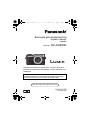 1
1
-
 2
2
-
 3
3
-
 4
4
-
 5
5
-
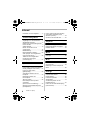 6
6
-
 7
7
-
 8
8
-
 9
9
-
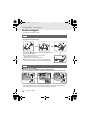 10
10
-
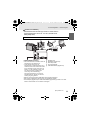 11
11
-
 12
12
-
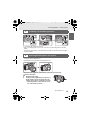 13
13
-
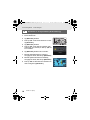 14
14
-
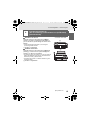 15
15
-
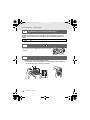 16
16
-
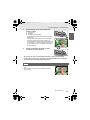 17
17
-
 18
18
-
 19
19
-
 20
20
-
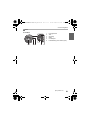 21
21
-
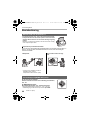 22
22
-
 23
23
-
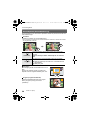 24
24
-
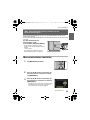 25
25
-
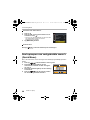 26
26
-
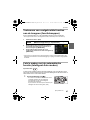 27
27
-
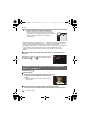 28
28
-
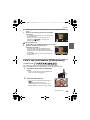 29
29
-
 30
30
-
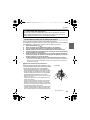 31
31
-
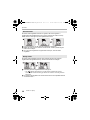 32
32
-
 33
33
-
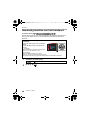 34
34
-
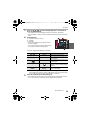 35
35
-
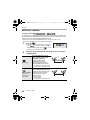 36
36
-
 37
37
-
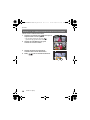 38
38
-
 39
39
-
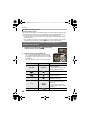 40
40
-
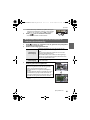 41
41
-
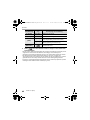 42
42
-
 43
43
-
 44
44
-
 45
45
-
 46
46
-
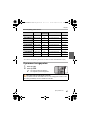 47
47
-
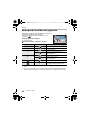 48
48
-
 49
49
-
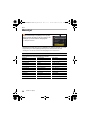 50
50
-
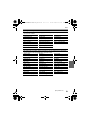 51
51
-
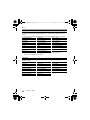 52
52
-
 53
53
-
 54
54
-
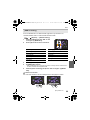 55
55
-
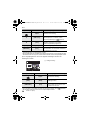 56
56
-
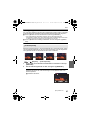 57
57
-
 58
58
-
 59
59
-
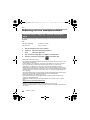 60
60
-
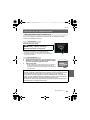 61
61
-
 62
62
-
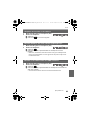 63
63
-
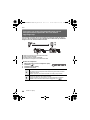 64
64
-
 65
65
-
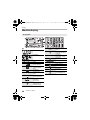 66
66
-
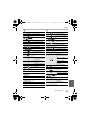 67
67
-
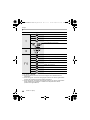 68
68
-
 69
69
-
 70
70
-
 71
71
-
 72
72
-
 73
73
-
 74
74
-
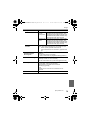 75
75
-
 76
76
-
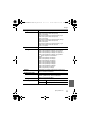 77
77
-
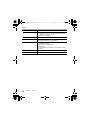 78
78
-
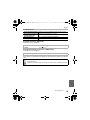 79
79
-
 80
80
-
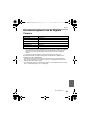 81
81
-
 82
82
-
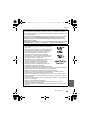 83
83
-
 84
84
Panasonic LUMIX DC-GX800 + 12-32MM + 35-100MM + BAG BLACK de handleiding
- Type
- de handleiding
- Deze handleiding is ook geschikt voor
Gerelateerde papieren
-
Panasonic LUMIX DC-GX800 + 12-32MM + 35-100MM + BAG BLACK de handleiding
-
Panasonic DCGX800EG Handleiding
-
Panasonic DCGX880EG de handleiding
-
Panasonic DCGH5EF de handleiding
-
Panasonic DMC-GX80 Handleiding
-
Panasonic DMCGX80EG Handleiding
-
Panasonic DMCG80EG de handleiding
-
Panasonic DCG100EF Handleiding
-
Panasonic DMCFZ2000EF de handleiding
-
Panasonic DMCGF7KEF Snelstartgids